Как школьники обходят интернет-фильтры SkyDNS
Для доступа к запрещённым сайтам учащиеся используют специальные программы и несовершенства контент-фильтров. Мы рассмотрим девять способов обхода блокировок в школьной сети и дадим советы, как их предотвратить.
Учебные учреждения законодательно обязаны фильтровать интернет-трафик. Так, для соответствия 436-ФЗ и 114-ФЗ школы устанавливают контент-фильтры. С одной стороны они позволяют оградить учащихся от опасного контента, с другой — помогают проходить прокурорские проверки и избегать штрафов.
Однако наличие в школе сервиса интернет-фильтрации — не панацея. Школьники используют различные лазейки для обхода контент-фильтров. Это позволяет учащимся заходить на сайты с порнографией, наркотиками и прочим запрещённым контентом.
Рассмотрим способы обхода блокировок и методы противодействия им.
1. Обход блокировки сайтов через прокси-сервер
Прокси-сервер — это посредник между компьютером пользователя, откуда поступает запрос и системой интернет-серверов.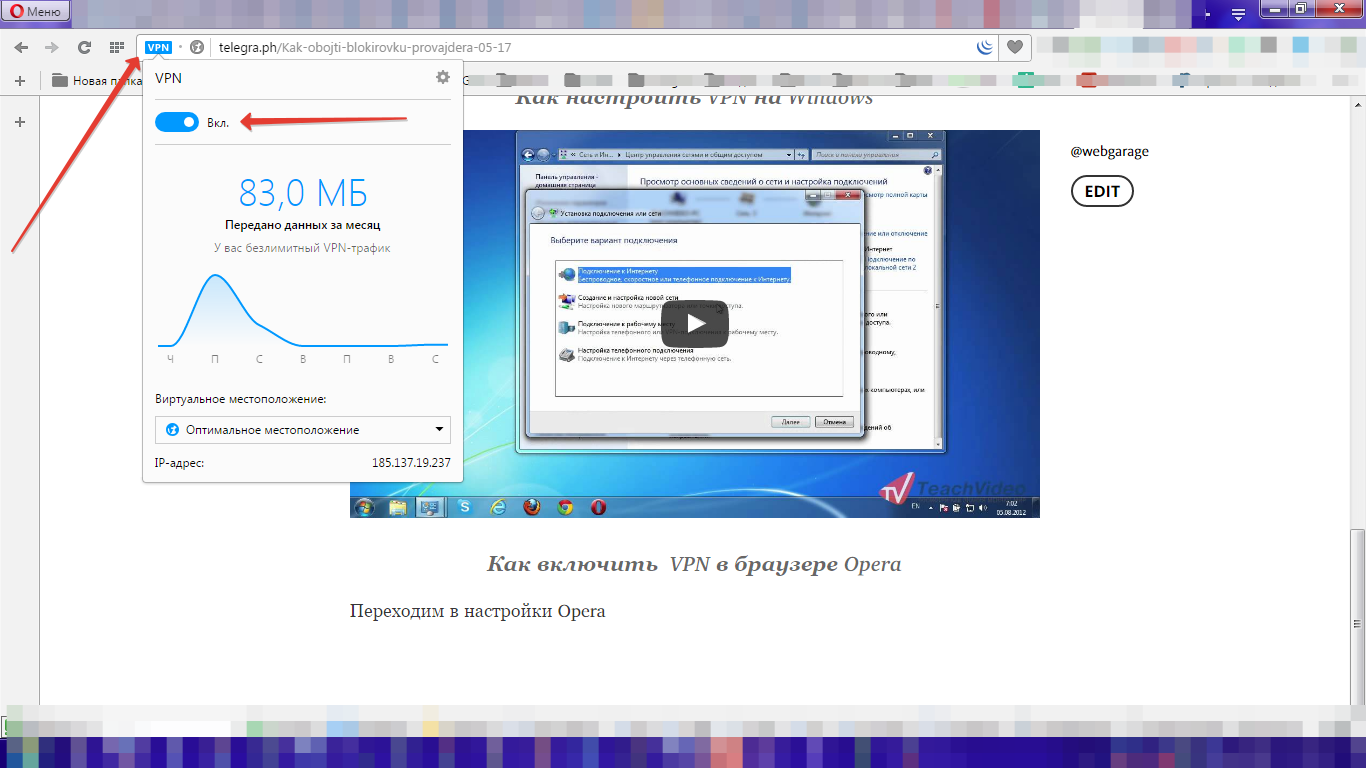
Настроить работу через прокси можно с помощью одного браузера. К примеру, CGI прокси сделаны в виде простых сайтов, где можно ввести URL-адрес заблокированных ресурсов. Другие прокси-сервера обладают расширенным функционалом. Они позволяют выбрать страну из которой будет осуществляться доступ, указать тип прокси и уровень анонимности.
Также задать работу через прокси-сервер можно в настройках компьютера. Для этого в операционной системе Windows надо изменить настройки сети. Для автоматической настройки указывается адрес сценария, а для ручной — адрес и порт.
Большинство контент-фильтров блокируют работу анонимайзеров и прокси. Но под запрет часто попадают только самые популярные. К примеру, прокси из азиатского региона помогают обходить не только «Великий китайский фаерволл», но и ограничения по всему миру.
Решение
- Работа контент-фильтра только по «белому» списку предотвратит обход блокировки через CGI прокси и аналоги.
 Учащиеся попросту не смогут зайти на сайты, которые находятся вне «белого» списка.
Учащиеся попросту не смогут зайти на сайты, которые находятся вне «белого» списка. - Чтобы исключить изменения настроек сети надо ограничить права для учётных записей пользователей. Без прав администратора учащиеся не смогут изменить настройки сети.
2. Смена DNS-сервера
DNS расшифровывается как Domain Name System. В переводе — система доменных имён. В этой системе каждому доменному имени соответствует IP адрес сайта. В основном провайдеры блокируют сайты на уровне запроса к доменному имени.
Смена DNS-сервера помогает обойти блокировку. Для этого вместо DNS-сервера провайдера в сетевых настройках выставляют публичный DNS-сервер. После этого можно свободно заходить на заблокированные ранее сайты.
Решение
- Чтобы предотвратить смену DNS-сервера нужно ограничить права для учётных записей пользователей. Отсутствие прав администратора не позволит учащимся изменить настройки сети.
3. Редактирование файла hosts
hosts — это файл, который отвечает за преобразование символьных имен доменов в соответствующие им IP-адреса и наоборот.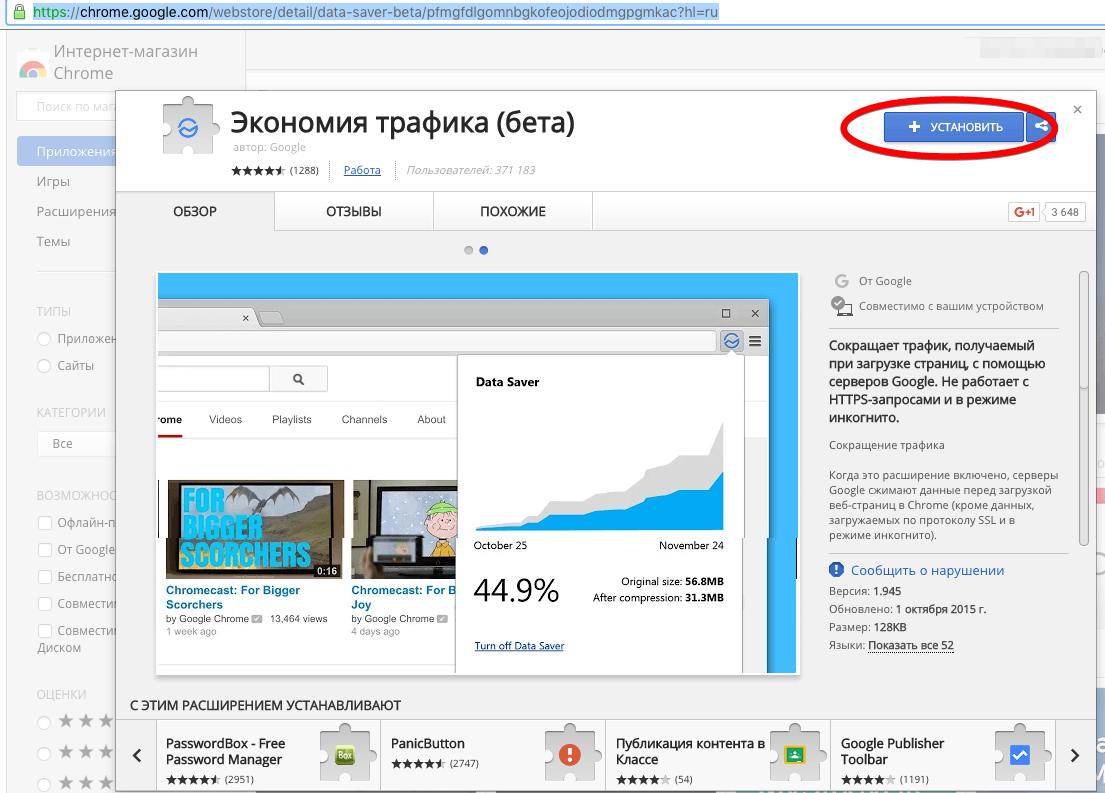 Так, к примеру, перед открытием сайта комьютер преобразует буквенное название google.com в соответствующие ему числа 173.194.112.98.
Так, к примеру, перед открытием сайта комьютер преобразует буквенное название google.com в соответствующие ему числа 173.194.112.98.
Текстовый документ hosts располагается в стандартных системных папках. Конкретное местоположение зависит от используемой операционной системы. К примеру, в Windows hosts находится в подпапках system32.
Содержимое файла hosts может быть отредактировано блокнотом или любым другим текстовым редактором. Это позволяет прописать там строку IP адреса и адреса запрещённого сайта. Компьютер будет брать информацию из отредактированного файла, в обход DNS-сервера.
Решение
- Учётные записи учеников не должны обладать правами администратора. Это позволит предотвратить редактуру файла hosts.
4. Обход блокировки через браузеры
Для обхода блокировок учащиеся используют браузеры со специальным функционалом.
- Tor Browser — приложение для одноименной анонимной сети. Сеть Tor скрывает данные пользователя, а также шифрует и передаёт трафик на разные серверы Tor.

- Яндекс.Браузер позволяет включать турбо-режим. При его активации содержимое страницы, включая видео, отправляется на сервера Яндекса, где сжимается и затем передается в браузер на компьютере пользователя. Такая схема работы помогает турбо-режиму обходить некоторые контент-фильтры. Подобной функцией обладали браузеры Chrome и Opera, но с недавнего времени они от нее отказались.
- Opera оснащена функцией встроенного VPN. При активации VPN Opera заменяет реальный IP-адрес пользователя виртуальным.
Решение
- Используйте для работы браузеры без перечисленного выше функционала: Internet Explorer, Mozilla Firefox или Microsoft Edge. Дополнительно ограничьте права для учётных записей пользователей. Без прав администратора учащиеся не смогут установить новые браузеры.
5. Расширения для обхода блокировки сайтов
Плагины — это расширения для браузеров. Они бесплатны и устанавливаются практически на любой веб-обозреватель: Google Chrome, Яндекс. Браузер, Opera, Mozilla Firefox, Internet Explorer, Microsoft Edge.
Браузер, Opera, Mozilla Firefox, Internet Explorer, Microsoft Edge.
Существуют различные плагины для обхода блокировок: RusVPN, iNinja Proxy, ZenMate VPN, Hotspot Shield, TunnelBear VPN и так далее. По аналогии с прокси-серверами они маскируют настоящие IP-адреса пользователей. После установки подобного расширения браузер открывает ранее недоступные сайты.
Решение
- Если в школе используется браузер Chrome, можно установить сервис Chrome Enterprise. Это облачное решение для управления доступом пользователей к данным, приложениям и расширениям.
- Работать только по «белому» списку. В этом случае ученики не смогут поставить плагины на браузер через специализированные магазины.
6. Эвфемизмы, жаргонизмы, сленг, подмена букв в словах и обобщённые наименования
Эвфемизмы позволяют обходить фильтрацию. Нейтральные по смыслу слова и словосочетания порой описывают неприличные действия и вещи. Например, выражение «потёк чердак» означает не только плохое состояние комнаты под крышей здания, но и нестабильное психическое/эмоциональное состояние у человека.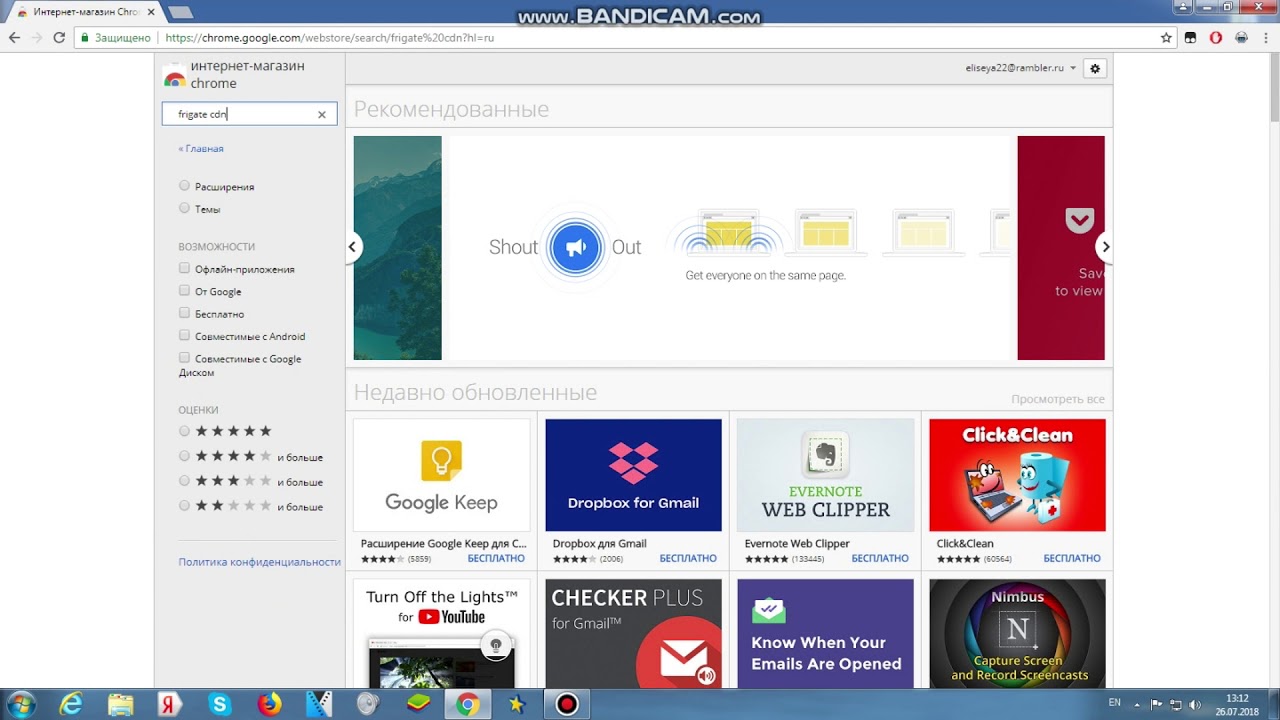
Также могут помочь жаргонизмы. Они позволяют находить сайты по лексике, не напрямую называющие объект поиска. К примеру, слово «собака» можно найти по слову «шавка». По аналогии поступают и при поиске запрещённых сайтов.
Некоторые фильтры пропускают сленг. В каждой из запрещённых категорий сайтов есть понятия, расхожие внутри группы. Так в среде наркоманов свои выражения, в порноиндустрии — свои, и так далее.
Может сработать подмена букв. К примеру, вместо ввода в поисковой строке слова «пёс» можно ввести «пьос». Аналогично словесное жонглирование помогает при поиске и доступе к сайтам из запретных категорий.
Обобщённые наименования также находятся в группе риска. Так достаточно прописать термин не напрямую, а обобщённо, как группу. Как правило, в поисковой выдаче присутствуют справочники и форумы, которые содержат ссылки на интересующую тематику.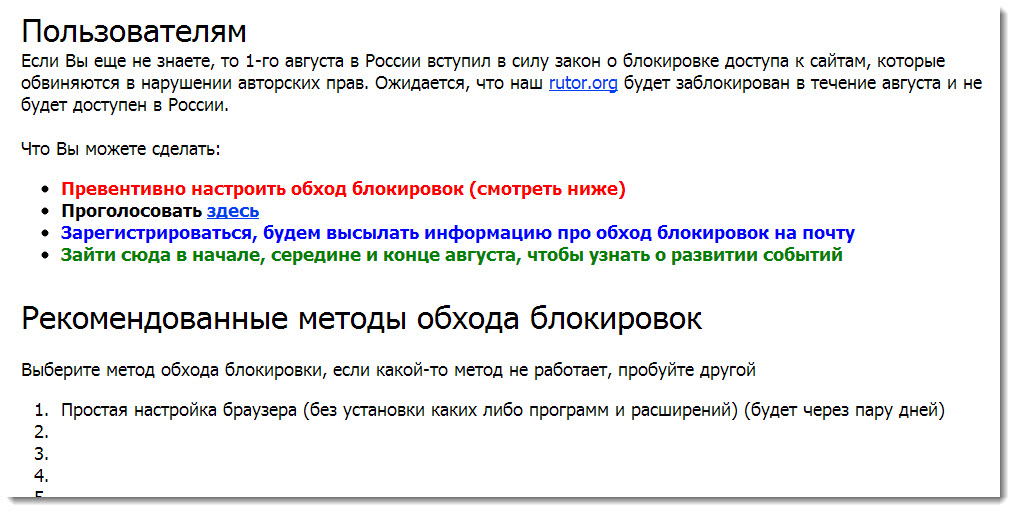
Решение
- Во всех случаях поможет работа только по «белому» списку. Безопасный поиск будет работать с переменным успехом. Предусмотреть все возможные вариации слов и словосочетаний — нереально. А с сознательными искажениями и подавно.
7. Программы удалённого доступа
Школьники используют программы удалённого доступа. Они позволяют управлять одним устройством, при помощи другого. При этом сами устройства могут находиться на большом расстоянии друг от друга.
В качестве программы используют TeamViewer или её аналоги. Программы ставят на учебный и домашний компьютер. В удобное время ученики устанавливают связь с домашним устройством. С него можно зайти на заблокированные сайты.
Решение
- В этом случае поможет ограничение прав для учётных записей пользователей. Без прав администратора учащиеся не смогут устанавливать стороннее программное обеспечение.
8. Переводчики сайтов
Некоторые поисковики позволяют обойти интернет-фильтры при помощи систем перевода текста. Автоматический перевод меняет язык страницы, к примеру, английский на русский. Также перевод позволяет открывать заблокированные сайты.
Автоматический перевод меняет язык страницы, к примеру, английский на русский. Также перевод позволяет открывать заблокированные сайты.
Поисковики Google и Яндекс оснащены функцией перевода текста. Чтобы зайти на иностранный заблокированный сайт, достаточно нажать в поисковой выдаче кнопку «Перевести эту страницу» или «Перевести» напротив нужной строки.
Решение
- Есть несколько решений. Первое — работать только по «белому» списку. Второе — настроить работу безопасного поиска и не использовать поисковики Google и Яндекс.
9. Кэшированные страницы
Кэшированная страница — страница, которая попала в память поисковых систем. Некоторые контент-фильтры позволяют открыть подобные страницы. Причём в одних браузерах они могут быть заблокированы, а в других — открыты.
На кэшированные страницы можно попасть через поисковую выдачу. Достаточно открыть сохранённые копии напротив искомых сайтов. Страницы могут быть несколько устаревшими. Но они могут быть открыты.
Страницы могут быть несколько устаревшими. Но они могут быть открыты.
Решение
- Открыть кэшированную страницу не получится, если работать по безопасному поиску или только по «белому» списку.
Вывод
Школьники используют различные способы обхода блокировок. С большей частью из них справятся ограничение прав для учётной записи пользователя, работа только по «белому» списку, а также безопасный поиск.
Способы борьбы с обходами блокировок могут помочь во время прокурорских проверок. Никто специально не будет ставить программы, менять DNS-сервера и пытаться зайти на запрещённый сайт через прокси-сервер. Помощник прокурора может просто допустить ошибку при написании слова. Результат поисковой выдачи может неприятно удивить.
Шпаргалка
- Учащиеся не должны обладать правами администратора. Это исключит работу через прокси-серверы, предотвратит смену DNS-сервера, а также редактуру файла hosts. Кроме того, школьники не смогут устанавливать новые браузеры и программы удаленного доступа.

- Для борьбы с плагаинами браузеров можно работать только по белому списку. Если в школе используется браузер Chrome, можно поставить сервис Chrome Enterprise.
- Работа только по белому списку позволит отсечь жаргонизмы, сленг, подмену букв в словах и обобщенные наименования в поисковой выдаче.
- Чтобы предотвратить открытие кэшированных страниц необходимо работать только по белому списку или через безопасный поиск.
- Автоперевод страниц поможет открыть запрещенный сайт. Первое решение — работать по белому списку. Второе — использовать поисковик/браузер без системы перевода текста. Третье — настроить работу безопасного поиска.
Похожие публикации
Ботнеты или бойтесь цифровых мертвецов
Как убрать рекламу в интернете
Интернет Цензор. Обзор программы
Фишинг. Или как не попасть на удочку мошенников
Как заблокировать ВК на компьютере
Безопасность обозревателя и смешанное содержимое
В обозревателях Google Chrome и Mozilla Firefox реализованы процессы блокировки смешанного содержимого для защиты компьютеров от атак на систему безопасности со стороны незащищенного содержимого, ссылки на которое содержат защищенные страницы.
Что такое смешанное содержимое и почему это имеет значение?
Веб-сайты, которые запрашивают конфиденциальную информацию, такую как имена пользователей и пароли, часто используют безопасные соединения (https) для обмена содержимым с используемым компьютером. Если посещение сайта осуществляется через безопасное соединение, и Google Chrome, и Firefox проверяют безопасность передачи содержимого на веб-страницу. Если на странице, поступившей через незащищенные каналы (http), какой-либо обозреватель находит определенные типы содержимого, он автоматически предотвратит загрузку содержимого и в адресной строке отобразится значок щита.
Блокируя содержимое и возможные бреши в системе безопасности, браузеры Chrome и Firefox предотвращают попадание информации к злоумышленникам.
Типы смешанного содержимого
Существует два типа содержимого, которые влияют на работу пользователя при просмотре веб-страницы. В контексте смешанного содержимого каждый из них имеет различные уровни риска.
- Смешанное пассивное содержимое или содержимое отображения
- Смешанное активное содержимое или содержимое сценария
Смешанное пассивное содержимое или содержимое отображения
Смешанное пассивное содержимое — это HTTP-содержимое на веб-сайте HTTPS, которое не может изменить модель DOM веб-страницы. Проще говоря, пассивное содержимое HTTP оказывает ограниченное воздействие на HTTPS-сайт. Например, злоумышленник мог бы заменить изображение, предоставляемое через HTTP, недопустимым изображением или сообщением, вводящим пользователя в заблуждение. Однако у злоумышленника нет возможности воздействовать на остальную часть веб-страницы, за исключением той части, на которую загружено изображение.
Злоумышленник может делать выводы о посещениях пользователем веб-страниц, наблюдая, какие изображения предоставляются пользователю, и извлекая таким образом просмотренные страницы. Кроме того, наблюдая за заголовками HTTP, переданными для извлечения и отправки изображения, злоумышленник может просматривать строку агента пользователя и все файлы cookie, связанные с доменом, с которого запрашивается изображение.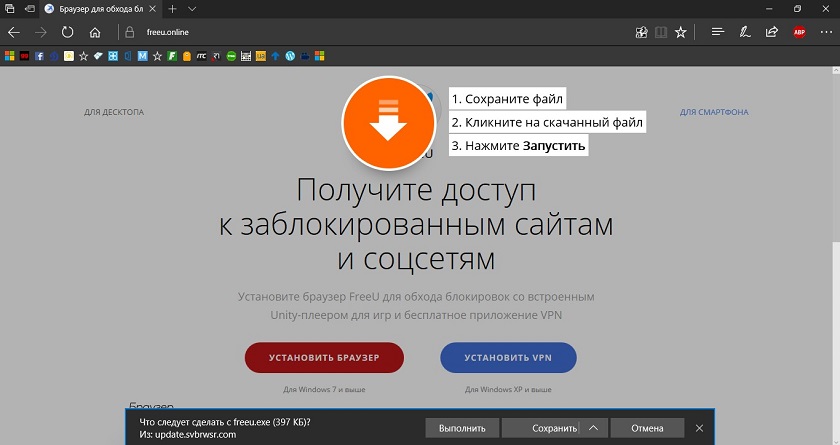 Если содержимое предоставлено с домена, совпадающего с доменом основной веб-страницы, то сведения о сеансе потенциально могут быть раскрыты в результате обхода защиты, которую HTTPS предоставляет учетной записи пользователя.
Если содержимое предоставлено с домена, совпадающего с доменом основной веб-страницы, то сведения о сеансе потенциально могут быть раскрыты в результате обхода защиты, которую HTTPS предоставляет учетной записи пользователя.
К примерам пассивного содержимого относятся изображения и загрузки аудио- и видеозаписей.
Смешанное активное содержимое или содержимое сценария
Активное содержимое — это содержимое, которое имеет доступ ко всей модели DOM страницы HTTPS или ее частям и может влиять на них. Этот тип смешанного содержимого может изменять поведение страницы HTTPS и потенциально способствовать похищению конфиденциальных данных пользователя. Помимо рисков, уже описанных выше для смешанного пассивного содержимого, смешанное активное содержимое также подвергается воздействию ряда потенциальных направлений атак.
Пример. Злоумышленник может перехватить запросы на активное содержимое HTTP. После чего он может перезаписать ответ, включив в него вредоносный код JavaScript. Вредоносный сценарий может похитить учетные данные пользователя, получить его конфиденциальные данные или совершить попытку установить вредоносную программу в системе пользователя (например, путем использования уязвимых подключаемых модулей, установленных пользователем).
Вредоносный сценарий может похитить учетные данные пользователя, получить его конфиденциальные данные или совершить попытку установить вредоносную программу в системе пользователя (например, путем использования уязвимых подключаемых модулей, установленных пользователем).
К примерам активного содержимого относятся JavaScript, каскадные таблицы стилей (CSS), объекты, запросы XHR, элементы IFrame и шрифты.
Устранение необходимости в элементах управления браузера
Все содержимое должно предоставляться через HTTPS — так пользователям удобнее работать и не нужно настраивать браузер самостоятельно.
Управление смешанным содержимым с помощью браузера
Если вы посмотрите примеры смешанного содержимого на веб-сайте Mozilla, то увидите, как оно влияет на просмотр веб-страниц, и поймете, как настройки браузера меняют их отображение.
Обратите внимание, что концепции блокирования смешанного содержимого схожи для всех браузеров и что основные различия между браузерами с поддержкой блокирования смешанного содержимого заключаются в управлении доступом к информации и уровнем сведений.
Безопасные веб-страницы, предоставляемые через HTTPS, могут включать небезопасные элементы, которые могут привести к атакам на вашу информацию. Страница, которая содержит как безопасные, так и небезопасные элементы, называется смешанным содержимым.
Чтобы защитить вас от рисков, связанных со смешанным содержимым, Mozilla Firefox блокирует отображение небезопасного содержимого или защищает страницы другим образом. Если вы не боитесь перейти на страницу с небезопасными элементами, можно просмотреть это содержимое, выполнив несколько шагов. В этой статье описаны способы управления доступом к смешанному содержимому в Mozilla Firefox 23 и более поздних версий.
Управление настройками блокировки содержимого
Если в Firefox открыть страницу со смешанным содержимым, в адресной строке отобразится значок щита. Это значит, что некоторое содержимое заблокировано. Выберите значок, чтобы временно отключить эту функцию безопасности и просмотреть небезопасное содержимое.
Выберите Пока отключить защиту, чтобы просмотреть это содержимое. Страница перезагрузится, а в адресной строке отобразятся два значка: щит, перечеркнутый красной линией, и желтый треугольник с восклицательным знаком. Эти значки напоминают вам, что некоторое содержимое на странице ставит под угрозу вашу информацию.
Firefox: блокировка смешанного содержимого
Функция блокировки смешанного содержимого используется в Mozilla Firefox для защиты вашей информации, но при этом вы можете выбрать, просматривать ли смешанное активное содержимое. Содержимое этого типа может повлиять на поведение всей страницы и привести к потенциальной краже конфиденциальных данных пользователя. Однако смешанное пассивное содержимое неспособно изменить поведение всей страницы, а повлияет только на фрагмент содержимого в формате HTTP (незащищенного).
Смешанное пассивное содержимое часто встречается в Интернете и включает элементы веб-страниц, такие как изображения, аудио и видео.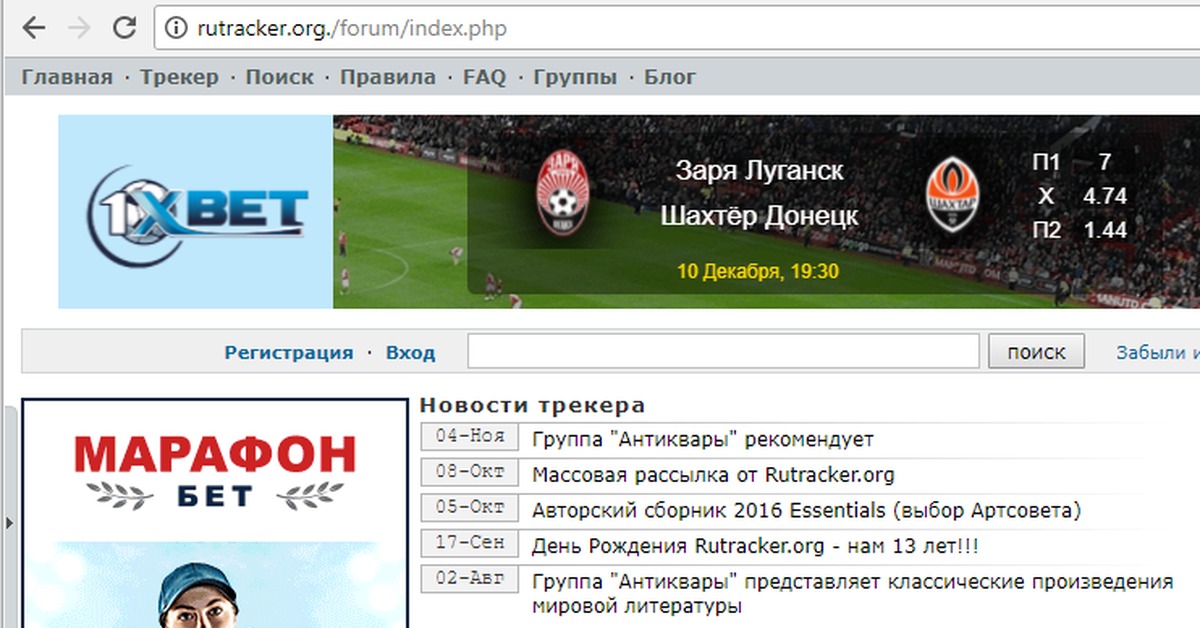 Firefox не поддерживает автоматическую блокировку содержимого этого типа, так как это приведет к повреждению многих веб-страниц и ухудшению впечатлений от использования. Однако существует возможность блокировать смешанное пассивное содержимое, внеся изменения в конфигурацию обозревателя.
Firefox не поддерживает автоматическую блокировку содержимого этого типа, так как это приведет к повреждению многих веб-страниц и ухудшению впечатлений от использования. Однако существует возможность блокировать смешанное пассивное содержимое, внеся изменения в конфигурацию обозревателя.
Подробнее
Дополнительные сведения о смешанном содержимом см. в приведенных ниже статьях на веб-сайте Mozilla.
Роскомнадзор легализует борьбу с обходом блокировок – Бизнес – Коммерсантъ
Роскомнадзор опубликовал новую версию подзаконного акта, регулирующего борьбу с обходом блокировок, в том числе через VPN и анонимайзеры. В нем появилось новое основание для внесения сайта в черный список — решение суда по делу об административном правонарушении. Это нужно, чтобы легализовать блокировку миллионов IP-адресов в рамках борьбы с мессенджером Telegram, уверены эксперты.
На правительственном портале Regulation.gov.ru появилась новая версия проекта приказа Роскомнадзора «Порядок идентификации информационных ресурсов в целях принятия мер по ограничению доступа к информационным ресурсам». Обновленный документ отличается от предыдущей версии тем, что у Роскомнадзора появляется новое основание для внесения сайтов в реестр запрещенных ресурсов для блокировки: «судебные решения и постановления по делам об административных правонарушениях, вступившие в законную силу».
Обновленный документ отличается от предыдущей версии тем, что у Роскомнадзора появляется новое основание для внесения сайтов в реестр запрещенных ресурсов для блокировки: «судебные решения и постановления по делам об административных правонарушениях, вступившие в законную силу».
Опрошенные “Ъ” эксперты сходятся во мнении: это сделано для того, чтобы ввести в легальное поле действия Роскомнадзора по блокировке мессенджера Telegram. По сути, все, что предпринимала надзорная служба на протяжении прошлой недели, внося в реестр все новые и новые IP-адреса, используемые Telegram, было неоднозначно с правовой точки зрения, говорят они. «После серии блокировок подсетей многие отраслевые юристы обращали внимание на то, правовая база для таких действий Роскомнадзора отсутствует,— рассуждает директор по стратегическим проектам Института исследований интернета Ирина Левова.—
Вероятно, в надзорном ведомстве поняли, что блокировка всех IP-адресов происходит на весьма сомнительных основаниях, и решили оперативно и непублично устранить этот пробел и таким образом подвести правовую базу под свои действия».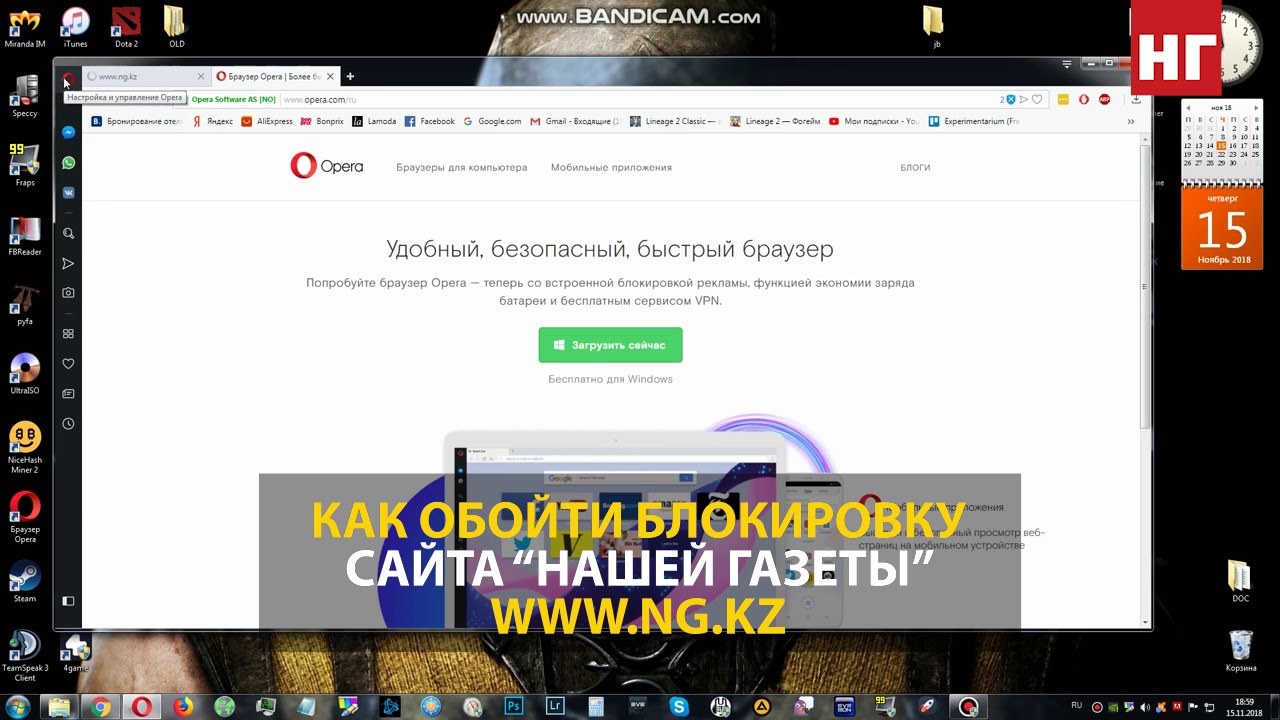
«Безотносительно текущей ситуации с массовыми блокировками — то, что надзорный орган неожиданно обнаруживает, что в его собственном регламенте не предусмотрены варианты, связанные с ограничением доступа к сайтам по делам об административных нарушениях, показывает, в какой бардак превратился весь блок законодательства, посвященный ограничению доступа»,— добавляет глава аналитического отдела Российской ассоциации электронных коммуникаций Карен Казарян. По его мнению, если уж государство не собирается отказываться от текущего подхода, то «как минимум необходима серьезная переработка целого ряда законов и подзаконных актов».
Роскомнадзор 23 апреля заявил, что с жалобами о нарушениях в работе интернет-сервисов можно обращаться в Региональный общественный центр интернет-технологий (РОЦИТ), который должен выступить посредником между ведомством и интернет-сообществом. Для этого на базе РОЦИТ открыта «горячая линия».
Роман Рожков
Почему не получается заблокировать мессенджер и кто от этого страдает
Читать далее
4 способа обойти блокировку LinkedIn
Мы же обещали что-нибудь придумать! Не переживайте, все ваши контакты останутся с вами и вы сможете продолжать использовать свою базу даже после того, как беспощадно будет заблокирован LinkedIn.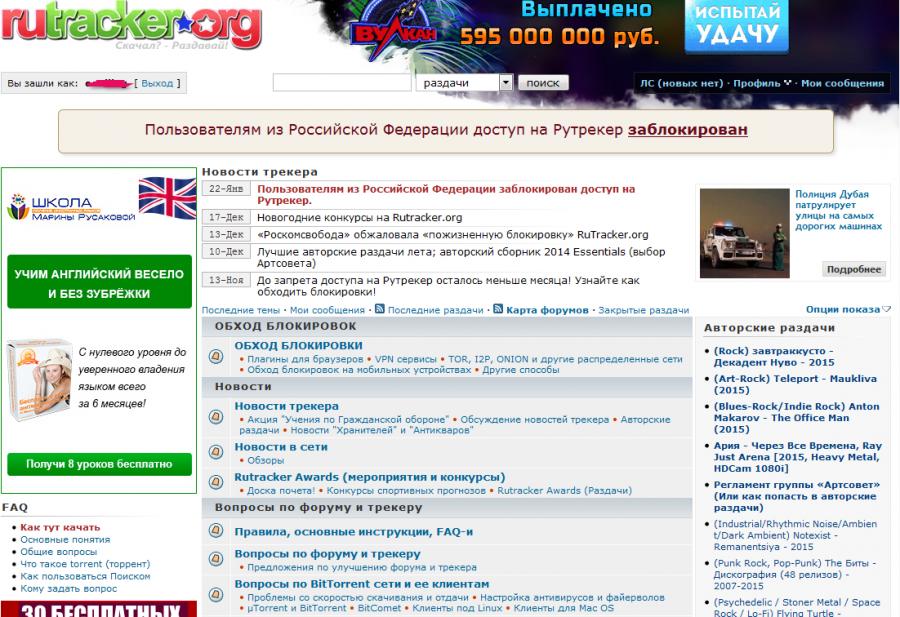 Собрали 7 инструментов, которые помогут вам всегда быть на связи со своим кругом знакомств.
Собрали 7 инструментов, которые помогут вам всегда быть на связи со своим кругом знакомств.
Расширение, которое разблокирует LinkedIn для российских пользователей
Нашли ещё одно расширение, которое позволит и дальше работать с Linkedin. Его создали сразу после того, как было принято решение о блокировке социальной сети в России. То есть вы можете смело его использовать. Его нужно один раз установить, включить. И всё, больше ничего устанавливать или настраивать не придётся.
Чем оно лучше? Мы заметили следующие преимущества:
— бесплатность (и нет вообще никаких платных функций),
— безопасность (некоторые расширения грешат сливом данных),
— остальные сайты будут открываться также — скорость работы не изменится
Установка браузера
У некоторых браузеров в настройках уже есть возможность изменения VPN, то есть «виртуальной частной сети».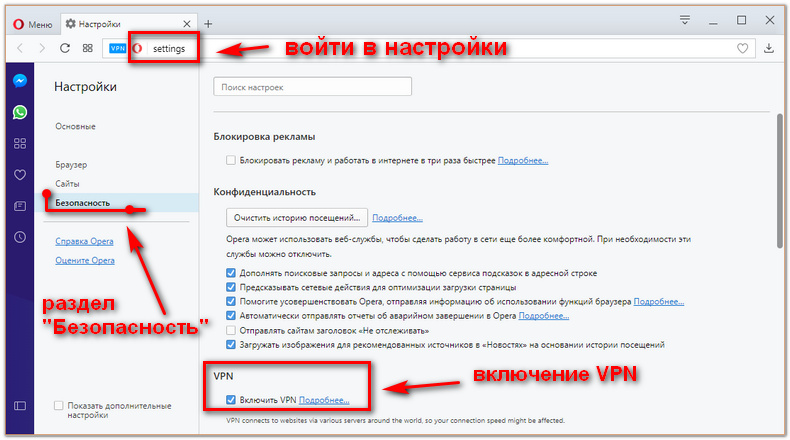 Знать в подробностях, что это и как оно работает, вовсе не обязательно. Просто знайте, что такого рода подключение позволяет вам обходить блокировку ресурсов. Серьёзно, не нужно ломать голову. Мы постарались собрать наиболее безопасные способы, чтобы ваши данные не были использованы против вас.
Знать в подробностях, что это и как оно работает, вовсе не обязательно. Просто знайте, что такого рода подключение позволяет вам обходить блокировку ресурсов. Серьёзно, не нужно ломать голову. Мы постарались собрать наиболее безопасные способы, чтобы ваши данные не были использованы против вас.
Если вы уже пользуетесь Opera, просто обновите её. Далее всё просто. Открываем настройки браузера, включаем «Opera turbo», ставим галочку напротив «Enable VPN»:
Теперь прямо при открытии ссылки сможете включать VPN и безболезненно использовать LinkedIn:
Скрины мы взяли из блога Opera. Там же вы можете подробнее прочитать про то, как работать с переключением VPN.
Tor BrowserЕщё один бесплатный браузер, который обеспечивает «абсолютную анонимность в сети за счет использования распределенной сети серверов, которая организована добровольцами со всего мира».
После установки вы сможете сразу начинать использовать браузер. Настройки менять не советуем.
Настройки менять не советуем.
hr
Способ 3Установка расширения на браузер
*вновь посоветуем вам использовать Google Chrome — для него доступно огромное количество расширений, он удобен и прост.
HolaУстановить плагин можно буквально в два шага:
1/ Находим версию для своего браузера.
Версии: для Google Chrome, для Firefox, для Safari, для Internet Explorer (да, даже так).
2/ Скачиваем / заходим в интернет-магазин, устанавливаем расширение.
Иконка появляется в правом верхнем углу. Кликните, выберите страну, через которую вы бы хотели просматривать LinkedIn. Например, через США или Великобританию, да или просто через Белоруссию.
ZenmateВсё совершенно идентично, но у этого расширения нет версии для Internet Explorer. Найти нужную версию можно прямо на сайте Zendesk.
TunnelBearЕщё одно расширение, которое, правда, в какой-то момент потребует от вас оплатить дальнейшее пользование — количество пропускаемого трафика ограничено. Но оно точно на 100% безопасно. (есть слухи, что Hola грешит сливом данных)
Но оно точно на 100% безопасно. (есть слухи, что Hola грешит сливом данных)
hr
Способ 4Простейшие способы обхода блокировки Hidemyass / Hideme
Заходите на один из вышеупомянутых ресурсов, вводите адрес страницы, которую хотите посетить (linkedin.com) и просматриваете всё, что вам интересно. Также можно настроить страну, через которую будет вестись показ страницы.
hr
Способ 5Просмотр с мобильного устройства
И вновь вам в помощь приходят Hola и Zendesk. Можете поставить и на ios, и на Android. Бесплатно. И через них уже просматривать спосокойно LinkedIn в любое удобное вам время.
Лучшие бесплатные анонимайзеры для обхода блокировки сайтов в республике Крым и Севастополе
Анонимайзеры — средства для обеспечения анонимности веб-серфинга, для обхода брокировки веб-фильтров и локальных законодательных ограничений посещения веб-сайтов (например, на территории Республики Крым и Севастополя). В статье речь о пойдет о том, как применяются анонимайзеры, каких они бывают типов, а самые популярные из них рассматриваются подробно.
В статье речь о пойдет о том, как применяются анонимайзеры, каких они бывают типов, а самые популярные из них рассматриваются подробно.
1. Введение
2. Сферы применения анонимайзеров
3. Типы анонимайзеров
4. Обзор анонимайзеров
5. Выводы
Введение
В последнее время веб стал основной частью интернета, а браузер открыт на компьютерах пользователей большую часть времени. Сервисы, которые изначально работали через специальные программы и протоколы, сегодня представлены в веб-версиях: это и электронная почта, и системы обмена сообщениями, и конференции, и видеочаты, и многое-многое другое. Вместе с этим пользователи всё чаще сталкиваются с проблемами блокировки доступа к веб-сайтам. Ограничений много: работодатели блокируют доступ к сайтам с компьютеров пользователей, провайдеры и операторы связи запрещают доступ к ресурсам по распоряжению государственных органов, владельцы сайтов и хостеры блокируют доступ для отдельных стран и регионов и так далее. Все это приводит к ограничениям в свободном использовании веб-ресурсов для обычных пользователей. Недавним глобальным примером такой проблемы явились международные санкции против жителей Крымского федерального округа России, по распоряжению правительства США доступ к сервисам американских компаний для граждан и организаций полуострова был закрыт. Ограничения в отношении россиян были вынуждены ввести многие известные интернет-компании и их сервисы — Google, Microsoft, Apple.
Все это приводит к ограничениям в свободном использовании веб-ресурсов для обычных пользователей. Недавним глобальным примером такой проблемы явились международные санкции против жителей Крымского федерального округа России, по распоряжению правительства США доступ к сервисам американских компаний для граждан и организаций полуострова был закрыт. Ограничения в отношении россиян были вынуждены ввести многие известные интернет-компании и их сервисы — Google, Microsoft, Apple.
Есть и другая проблема — сайты собирают много информации о посетителях, и практически везде требуется регистрация, включающая в себя передачу персональных данных пользователя. Сайты устанавливают специальные cookie-файлы для отслеживания перемещения пользователей по сайтам, рекламные сети следят за всеми действиями, социальные сети передают всю доверенную им информацию третьим лицам — рекламодателям и государственным органам. В условиях тотального контроля за всемирной паутиной, простым пользователям все чаще хочется сохранить приватность и анонимность.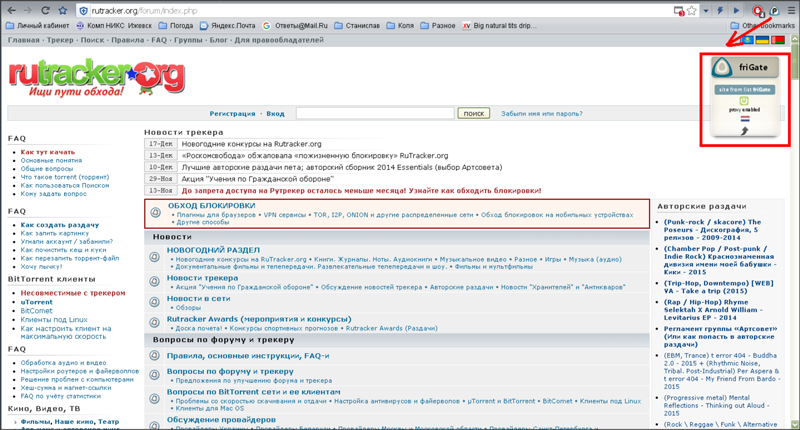
У всех этих проблем есть одно решение — анонимайзеры. Это специальные сервисы или службы, перенаправляющие веб-трафик пользователя через свои сервера и позволяющие обеспечить анонимность путем сокрытия реального IP-адреса пользователя и удалением специальных cookie-файлов, а также обход различных фильтров, как региональных, так и установленных местным провайдером или работодателем.
Сферы применения анонимайзеров
Использование анонимайзеров решает две основные проблемы, которые были обозначены во введении — обход рблокировки доступа к сайтам и сохранение анонимности при использовании веба.
Разберемся, как обычно происходит доступ к сайтам: пользователь вводит адрес сайта в веб-браузере, формируется HTTP-запрос и отправляется к серверу сайта. На маршруте до целевого веб-сервера трафик пользователя может проходить один или несколько фильтров — это может быть прозрачный прокси-сервер у работодателя, призванный контролировать использование интернета на рабочем месте, фильтр у провайдера, предназначенный для исполнения федерального законодательства и блокировки доступа к запрещенным сайтам, и фильтр у оператора связи, выполняющий аналогичные функции. В результате работы фильтров запрос может быть отклонен и вам будет возвращена страница-заглушка, уведомляющая о запрете доступа. При этом целевой веб-сервер даже не получит ваш запрос.
В результате работы фильтров запрос может быть отклонен и вам будет возвращена страница-заглушка, уведомляющая о запрете доступа. При этом целевой веб-сервер даже не получит ваш запрос.
Рисунок 1. Пример действия фильтра провайдера
Бывает так, что запрет доступа реализует удаленный веб-сервер (так называемый «бан», запрет от администрации). В таком случае ваш запрос успешно дойдет до сервера или веб-фаервола. Сервере определит ваш IP-адрес и после проверки по своим базам может запретить доступ, также вернув вам сообщение об ошибке. Причины запрета могут быть самыми разнообразными — от запрета доступа лично для вас за какие-либо нарушения правил сайта до региональных блокировок, если сайт не предназначен для просмотра из вашей страны. Также случается, что региональные блокировки вводятся магистральными операторами страны, в которой находится веб-сервер. Такие блокировки вводятся для стран и отдельных регионов, находящихся под санкциями.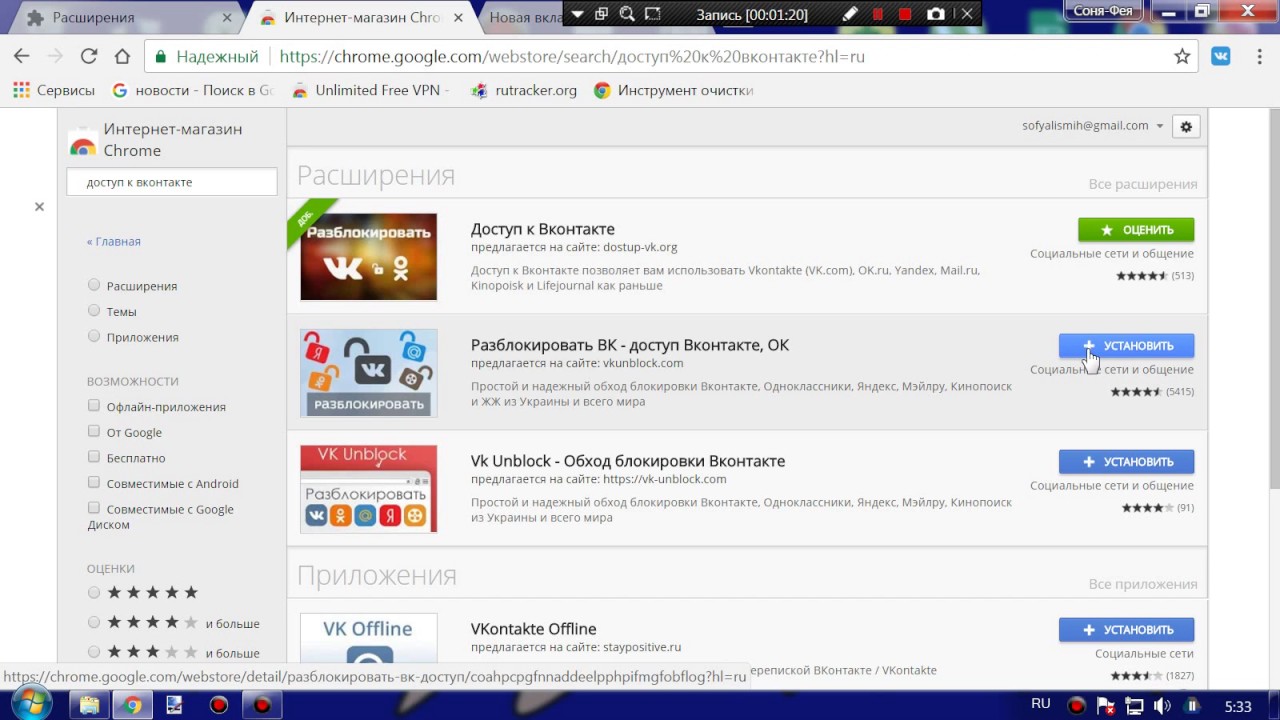 Например, аналогичным образом происходит блокировка на многих веб-серверах, находящихся в США, при попытке получения доступа с IP-адресов, зарегистрированных на территории Крыма.
Например, аналогичным образом происходит блокировка на многих веб-серверах, находящихся в США, при попытке получения доступа с IP-адресов, зарегистрированных на территории Крыма.
Рисунок 2. Пример действия блокировки для жителей Крыма
Анонимайзер всегда разрывает прямую цепочку связи и становится посредником между вашим веб-браузером и нужным веб-сервером. Ваш запрос отправляется на сервер анонимайзера, так как его нет в списке запрещенных, и блокировки с его стороны не делаются, запрос всегда успешно доходит. В свою очередь, сервер анонимайзера создает новый запрос с вашими данными к целевому веб-серверу и полученный ответ перенаправляет на ваш компьютер.
Рисунок 3. Схема прямой работы с веб-серверами и работы через анонимайзер
При этом многие анонимайзеры предоставляют дополнительную защиту пользователя, обеспечивая не только сокрытие информации о реальном IP-адресе удаленного компьютера, но и подменяя информацию о браузере, параметрах компьютера и очищая запросы и ответы веб-сервера от служебных cookie-файлов, используемых для слежения за пользователями. Таким образом, анонимайзеры позволяют обойти блокировку сайтов и обеспечить анонимность их посещений.
Таким образом, анонимайзеры позволяют обойти блокировку сайтов и обеспечить анонимность их посещений.
Типы анонимайзеров
Существует множество разных типов анонимайзеров, отличающихся используемыми технологиями и способами обхода блокировок. Кроме того, анонимайзеры бывают бесплатными, условно бесплатными, с рекламой на посещаемых сайтах или с ограничением объема проходящего трафика, и полностью платными.
Для начала определим типы анонимайзеров:
- Веб-анонимайзеры — выполняются в виде сайтов и обеспечивают работу пользователя без необходимости установки дополнительного программного обеспечения. Достаточно просто зайти на веб-анонимайзер, ввести адрес сайта, доступ к которому необходимо получить, и все содержимое сайта будет вам доступно. Этот тип анонимайзеров имеет ряд технических ограничений — многие сложные сайты не могут быть перенаправлены таким образом из-за большого количества сложных ссылок, скриптов JavaScript, использования технологии AJAX и так далее; соответственно, большинство интерактивных сайтов не будут полноценно функционировать.
 Кроме того, веб-анонимайзеры обычно не справляются с перенаправлением мультимедийной информации — музыки, видеороликов и так далее. Веб-анонимайзеры идеально подходят для быстрого доступа к простым сайтам.
Кроме того, веб-анонимайзеры обычно не справляются с перенаправлением мультимедийной информации — музыки, видеороликов и так далее. Веб-анонимайзеры идеально подходят для быстрого доступа к простым сайтам. - Прокси-сервера — технология прокси-серверов активно используется в отрыве от сферы анонимайзеров, однако прокси-сервера идеально подходят и для выполнения данных функций. Плюс такой технологии в том, что не нужно устанавливать дополнительные программы, достаточно только указать адрес прокси-сервера в настройках браузера и возможность работы с любым контентом — прокси-сервер осуществляет полную трансляцию всей информации, поэтому с ними будут работать любые интерактивные сайты и все типы мультимедиа. Однако есть и минусы — прокси-сервер будет работать для всех сайтов сразу, а не только для требуемых, он не сможет работать в цепочке, а это значит, что если в вашей сети для доступа в интернет уже применяется прокси, данный способ не может быть использован.
- VPN— технология VPN, как и технология прокси-серверов, активно используется для другой задачи — обеспечивает удаленный доступ во внутреннюю сеть.
 Однако технологии VPN успешно применяются и для анонимизации. К плюсам VPN можно отнести возможность полного перенаправления трафика — не только веб, но и любые другие службы. Минусы у технологии тоже есть — необходимость настройки VPN-доступа или установки дополнительных программ и невозможность работы через корпоративный прокси-сервер. Подробный каталог по выбору VPN.
Однако технологии VPN успешно применяются и для анонимизации. К плюсам VPN можно отнести возможность полного перенаправления трафика — не только веб, но и любые другие службы. Минусы у технологии тоже есть — необходимость настройки VPN-доступа или установки дополнительных программ и невозможность работы через корпоративный прокси-сервер. Подробный каталог по выбору VPN. - Расширения для браузеров — этот тип анонимайзеров требует установки, после чего он может включаться на определенных сайтах и активировать перенаправление трафика через свой сервер. Качество работы данного типа анонимайзеров напрямую зависит от разработчика расширения и работы сервера — некоторые из них корректно функционируют с любыми сайтами и медиаконтентом, другие же выдают результаты хуже, чем веб-анонимайзеры. Аналогичным образом осуществляется и работа с корпоративными прокси-серверами, какие-то расширения работают через них без проблем, другие же полностью не функционируют.
- Специальные браузеры — этот тип анонимизации значительно отличается от остальных и представляет собой специальные сборки популярных браузеров (обычно Chromium или FireFox) со встроенными средствами анонимизации — через простые расширения, описанные в предыдущем пункте, или через анонимные сети, например TOR.
 Данный тип анонимизации не требует дополнительных настроек, но для него нужно установить специальный браузер, что усложняет работу пользователя: необходимо помнить, какие сайты лучше просматривать в специальном браузере, и пользоваться двумя аналогичными программами одновременно.
Данный тип анонимизации не требует дополнительных настроек, но для него нужно установить специальный браузер, что усложняет работу пользователя: необходимо помнить, какие сайты лучше просматривать в специальном браузере, и пользоваться двумя аналогичными программами одновременно.
Практически все указанные типы анонимайзеров бывают и платными, и бесплатными, но есть и общая тенденция: первый тип чаще всего условно бесплатный и отображает рекламу на посещаемых сайтах, при этом у большинства из них нет платной подписки. Третий тип — почти всегда платный, но иногда сервисы предлагают ограниченные по трафику пробные аккаунты. Последний пятый тип представлен только бесплатными решениями.
Обзор анонимайзеров
HideME.ru
HideME.ru является веб-анонимайзером с расширенным функционалом: пользователю предлагается выбрать сервер, через который будет осуществляться перенаправление — доступны сервера в Румынии, Германии и США, а также дополнительные параметры — шифрование адресов доменов, HTML-оптимизация, блокировка рекламы и cookie-файлов для отслеживания. Отдельно следует отметить функцию шифрования адресов доменов — она позволяет обойти сложные фильтры, проверяющие не только адрес веб-сервера, но и осуществляющие поиск URL-адресов в параметрах запросов в другие серверам. Такие фильтры специально предназначены для блокировки доступа к сайтам через веб-анонимайзеры, но могут быть успешно пройдены с помощью HideME.ru.
Отдельно следует отметить функцию шифрования адресов доменов — она позволяет обойти сложные фильтры, проверяющие не только адрес веб-сервера, но и осуществляющие поиск URL-адресов в параметрах запросов в другие серверам. Такие фильтры специально предназначены для блокировки доступа к сайтам через веб-анонимайзеры, но могут быть успешно пройдены с помощью HideME.ru.
Рисунок 4. Веб-анонимайзер HideME.ru
HideME.ru успешно обрабатывает множество сложных сайтов, включая социальные сети, позволяет перенаправлять видео с Youtube и других веб-сервисов, не определяется сайтами как прокси-сервер и в целом полностью справляется со своей задачей. В ходе проверки не удалось найти достаточно сложного веб-сайта, на котором бы обнаружились проблемы в работе. Из минусов стоит отметить доступность основных настроек только в платной премиум-версии, встраивание в страницы собственной рекламы и периодические падения серверов HideME. ru во время тестирования.
ru во время тестирования.
Anonymizer.ru
Anonymizer является еще одним представителем класса веб-анонимайзеров, его сервера размещены в России, Германии и США. Anonymizer.ru предоставляет больше возможностей по настройке — доступна подделка информации о браузере (User-Agent), информации о странице, с которой на сайт перешли (Refer page), управление cookie-файлами, веб-скриптами, Java-объектами и параметрами загрузки файлов.
Рисунок 5. Веб-анонимайзер Anonymizer.ru
Поддерживается работа с некоторыми мультимедийными материалами и сложными сайтами (например, социальными сетями), но проблемы все же наблюдаются — с загрузкой YouTube анонимайзер не справился совсем, на RuTube загружаются страницы, но не проигрывается видео. Из недостатков также стоит отметить необходимость прохождения регистрации для получения доступа к сайту и встраивание в некоторые сайты собственной рекламы.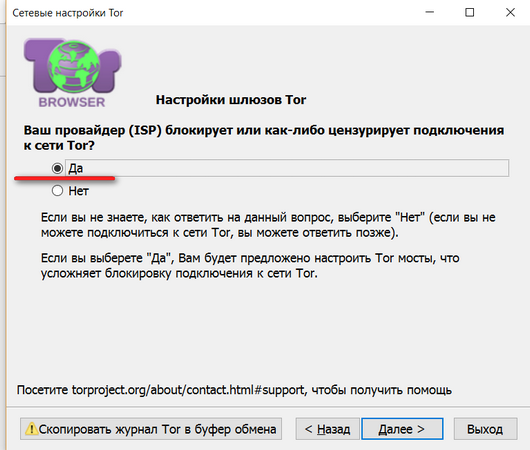
VPNBOOK
VPNBOOK завершает тройку лидеров среди веб-анонимайзеров. Данный веб-прокси не имеет дополнительных настроек, кроме выбора сервера — доступны сервера в США, Великобритании и Канаде, однако у него есть одно очень важное преимущество —взаимодействие с веб-анонимайзером происходит по защищенному протоколу HTTPS и веб-трафик не смогут перехватить злоумышленники, ИТ-служба работодателя или работники провайдера. Данный веб-анонимайзер можно использовать не только с целью обхода блокировок и сохранения анонимности, но и для безопасного серфинга в незащищенных сетях — например, при доступе через открытые точки доступа Wi-Fi.
Рисунок 6. Веб-анонимайзер VPNBOOK.com
URL-адреса шифруются таким образом даже при использовании веб-фильтров с подменой HTTPS-сертификатов; блокировки целевых сайтов не будут задействованы при доступе через данный сервис. Этот анонимайзер отлично работает с большинством сложных веб-сайтов и медиаконтентом, однако некоторые сайты не заработали — например, данные на RuTube не были загружены.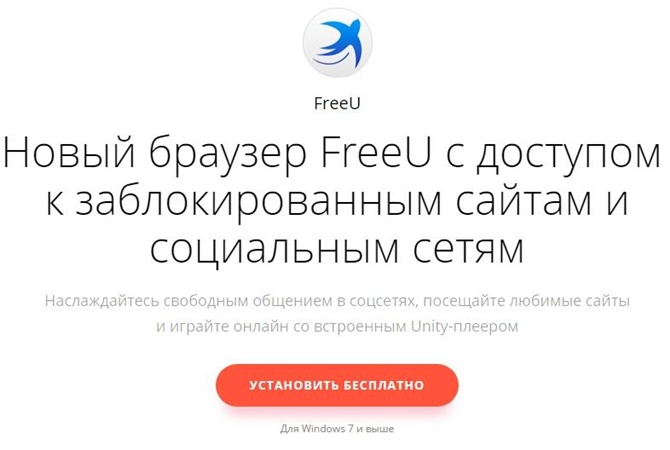 Из дополнительных плюсов — VPNBOOK не вставляет в посещаемые сайты собственную рекламу.
Из дополнительных плюсов — VPNBOOK не вставляет в посещаемые сайты собственную рекламу.
friGate CDN
friGate CDN — расширение для браузеров Google Chrome, Mozilla Firefox и Opera. Оно позволяет гранулярно обеспечить прозрачное проксирование отдельных сайтов. friGate CDN имеет встроенную базу веб-сайтов, заблокированных по решению государственных органов разных стран и может автоматически включаться только для этих сайтов. Также friGate CDN может быть включен вручную для любого сайта. Работа friGate CDN выполняется через различные прокси-сервера, находящиеся во многих странах мира, адрес сервера можно изменить в любой момент, используя окно в верхнем правом углу поверх проксируемого сайта. Дополнительно может быть включен режим повышенной анонимности и ускорение страниц с использованием технологии Google PageSpeed. friGate CDN по умолчанию показывает рекламу на посещаемых сайтах, но она может быть бесплатно отключена в настройках расширения.
Рисунок 7.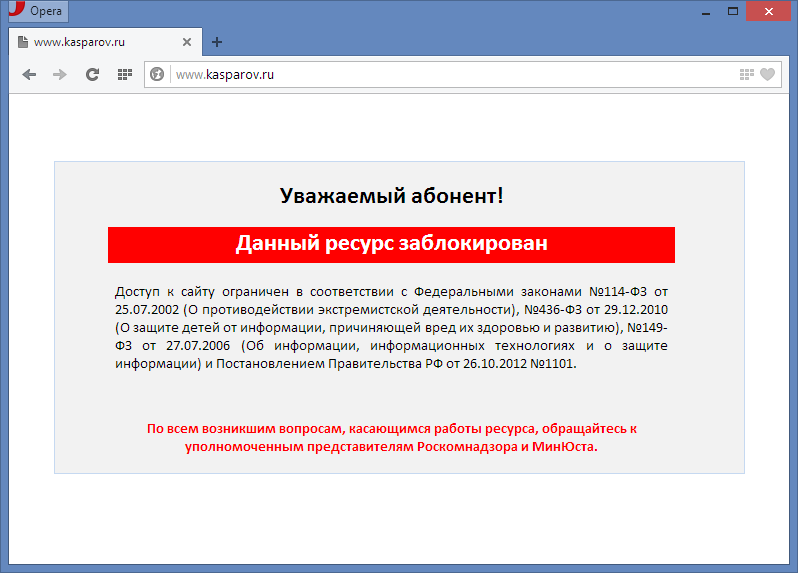 Работа анонимайзера-расширения friGateCDN
Работа анонимайзера-расширения friGateCDN
Качество обработки трафика находится на высоком уровне, при использовании friGate CDN работают любые сайты и корректно отображается любой медиаконтент.
anonymoX
anonymoX — простое расширение для браузеров Google Chrome и Mozilla Firefox, которое позволяет включить или выключить перенаправление трафика для всех сайтов без возможности единичного включения, но обладает большой базой серверов, расположенных в Нидерландах, Великобритании и США. Дополнительно позволяет подделывать идентификатор браузера и очищать отслеживающие cookie-файлы.
Рисунок 8. Работа анонимайзера-расширения anonymoX
В бесплатной версии расширение отображает свою рекламу на посещаемых сайтах, в платной версии реклама удаляется и добавляются дополнительные сервера из разных стран. Корректно обрабатывает любые сайты и медиаконтент, но некоторые из предлагаемых серверов заметно замедляют работу с сайтами.
Browsec
Browsec — расширение для Google Chrome, Mozilla Firefox и мобильных устройств с операционной системой iOS. Позволяет перенаправлять веб-трафик через сервера в Великобритании, Нидерландах, Сингапуре и США, не имеет ограничений по объему трафика и не вставляет свою рекламу на сайты.
Рисунок 9. Работа анонимайзера-расширения Browsec
Имеет платную версию, отличие которой — только в перечне прокси-серверов, за небольшую плату доступны отдельные сервера с высокой скоростью работы. При этом даже бесплатная версия показывает незначительное замедление в скорости открытия сайтов, небольшие «подтормаживания» заметны только при просмотре видео. Сложные сайты и медиаконтент Browsec обрабатывает без затруднений и искажений.
Hola
Hola — анонимайзер, доступный практически для всех браузеров и платформ, имеет расширения для браузеров Google Chrome, Mozilla Firefox, Internet Explorer, клиенты для Windows и MacOS, приложения для Android и iOS и даже веб-версию анонимайзера.
Рисунок 10. Анонимайзер Hola в виде расширения для браузера
Предоставляет на выбор огромное количество прокси-серверов практически в любой стране мира. При этом полностью отсутствуют дополнительные функции и настройки. Не встраивает собственную рекламу в веб-сайты, но в бесплатной версии использует компьютер пользователя как прокси-сервер для других пользователей, то есть основной механизм работы Hola — использование чужих компьютеров с этим же приложением для проксирования трафика.
PrivateTunnel
PrivateTunnel реализует VPN-туннель и обеспечивает беспроблемную работу любых веб-сайтов и интернет-служб, перенаправляя трафик через собственные сервера. Выполнен в виде отдельного приложения и работает под операционными системами Windows и MacOS, а также на мобильных устройствах с Android и iOS.
Рисунок 11. Внешний вид приложения PrivateTunnelдля Windows
В бесплатной версии объем трафика ограничен 500 Мб, существуют платные тарифы от 50 до 500 Гб.![]() PrivateTunnel поддерживает быстрое включение и выключение VPN-канала, позволяя снизить объем потребляемого с тарифа трафика в моменты, когда анонимный доступ не требуется. Дополнительно за счет шифрования всего трафика PrivateTunnel может быть использован для доступа в интернет из незащищенных сетей и публичных точек доступа Wi-Fi.
PrivateTunnel поддерживает быстрое включение и выключение VPN-канала, позволяя снизить объем потребляемого с тарифа трафика в моменты, когда анонимный доступ не требуется. Дополнительно за счет шифрования всего трафика PrivateTunnel может быть использован для доступа в интернет из незащищенных сетей и публичных точек доступа Wi-Fi.
TunnelBear
TunnelBear — аналог PrivateTunnel, такое же VPN-решение с собственным приложением для Windows, MacOS и мобильных устройств с Android и iOS. Трафик в бесплатной версии TunnelBear также ограничен объемом в 500 Мб, однако в платной версии ограничение отсутствует вовсе.
Рисунок 12. Внешний вид приложения TunnelBearдля Windows
Приложение TunnelBear еще более лаконичное, чем у Private Tunnel, здесь представлена только одна опция выбора страны размещения сервера и переключатель VPN. Следует отметить, что в TunnelBear скорость включения и выключения защищенного соединения довольно медленная, поэтому быстрого переключения режима ожидать не стоит, в остальном же скорость работы через данный VPN-сервис высока.
CyberGhost
CyberGhost — сервис VPN-подключений, отличающийся наличием клиентов для большого числа операционных систем: он работает в Windows, MacOS, GNU/Linux, ChromeOS и на мобильных устройствах под управлением Android, iOS и Windows Phone.
Рисунок 13. Внешний вид приложения CyberGhostдля Windows
В отличие от приведенных выше решений, CyberGhost не ограничивает объемы передаваемого трафика даже на бесплатном тарифе, но при этом разработчики обещают наличие рекламы, однако при тестировании на посещаемых сайтах дополнительная реклама не появилась. Кроме того, у бесплатной версии есть ограничение по платформам — она работает только под Windows, MacOS и Android, остальные версии доступны по подписке. Дополнительно в платной версии предоставляется доступ к более быстрым серверам, но при тестировании и бесплатные сервера выдают скорость, достаточную для комфортной работы и просмотра потокового видео.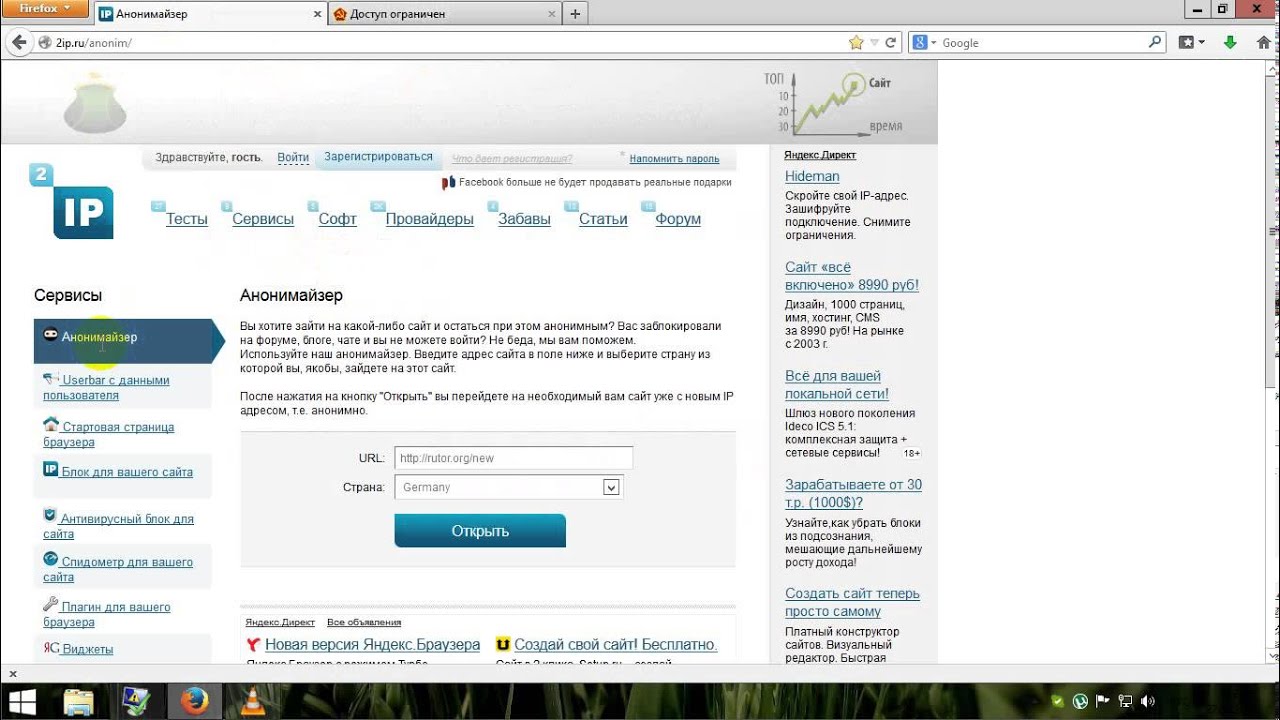
Avast! SecureLine VPN
Avast! SecureLine VPN, как понятно из названия, решение для VPN-подключения от известного антивирусного вендора. Подробный обзор данного сервиса представлен на нашем сайте, поэтому в рамках данной статьи отметим только основные характеристики. Приложение Avast! SecureLine VPN доступно для компьютеров под управлением Windows и мобильных устройств Android и iOS. Бесплатная версия отсутствует, подписка осуществляется на один год и приобретается отдельно для разных устройств, ограничения по трафику отсутствуют.
Рисунок 14. Внешний вид приложения Avast! SecureLineVPN для Windows
HideMyAss
HideMyAss — последнее решение в нашем обзоре, принадлежащее к типу VPN-подключений. HideMyAss очень популярен среди пользователей и имеет только платную версию, приобретаемую помесячно или сразу на год. Подписка действует на все поддерживаемые операционные системы — iOS, MacOS, Android и Windows. Приложение HideMyAss, в отличие от конкурентов, имеет множество настроек и дополнительных функций. Например, с помощью сервиса Secure IP Binding можно ограничить работу любого приложения на компьютере до установления VPN-подключения.
Приложение HideMyAss, в отличие от конкурентов, имеет множество настроек и дополнительных функций. Например, с помощью сервиса Secure IP Binding можно ограничить работу любого приложения на компьютере до установления VPN-подключения.
Рисунок 15. Внешний вид приложения HideMyAssVPN для Windows
Кроме VPN-решения у HideMyAss есть расширение для различных браузеров, которое добавляет отдельную кнопку: нажав на нее, можно ввести адрес сайта и открыть его через анонимный сервер. По сравнению с другими расширениями, сервис HideMyAss менее удобен, так как требует ручного ввода адреса сайта и показывает множество собственной рекламы, но при этом он не уступает по качеству проксирования, поддержке сложных сайтов и медиаресурсов.
Рисунок 16. Расширение HideMyAssдля браузера
TOR Browser
TOR Browser — специальная сборка браузера Mozilla Firefox, совмещенная с программным обеспечением для выхода в анонимную сеть TOR.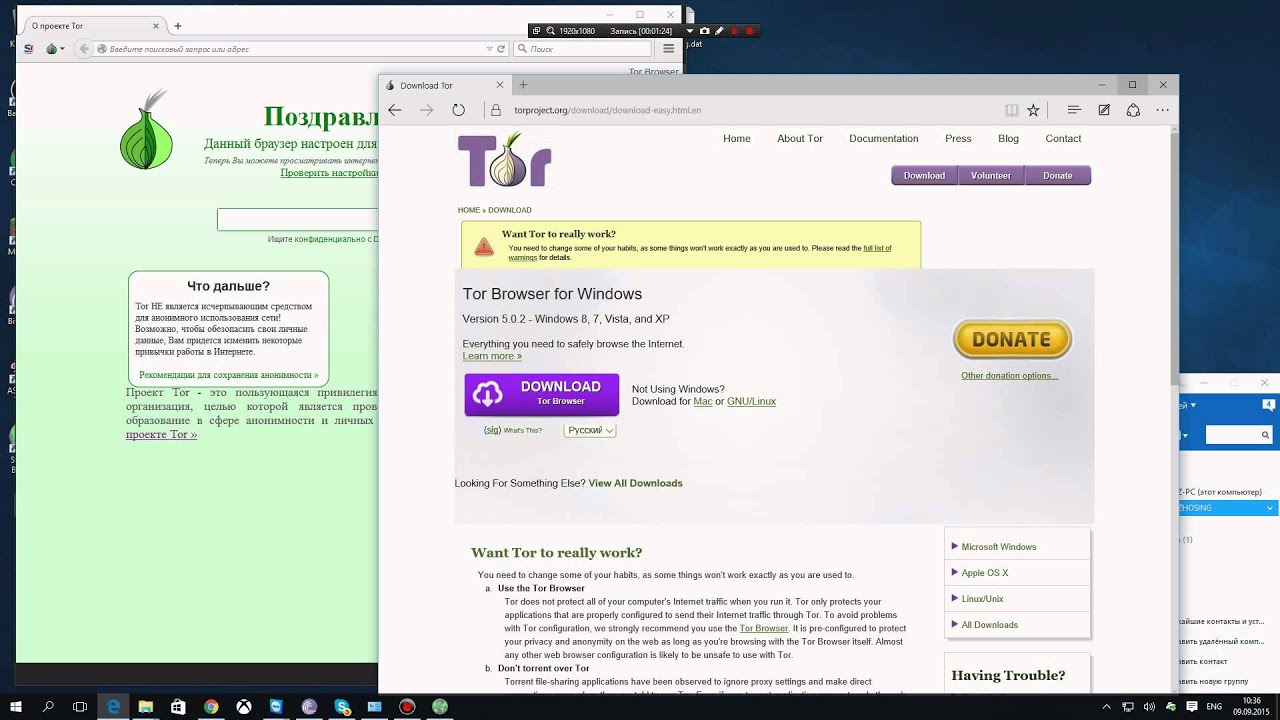 TOR является распределенной сетью внутри интернета. Каждый компьютер, подключенный к TOR, является одновременно и узлом сети, и маршрутизатором, через который проходит трафик к другим пользователям. Анонимность в сети TOR реализуется с помощью разбиения каждого сетевого запроса на множество небольших фрагментов и их пересылку от отправителя к получателю через разные маршрутизаторы. По этой причине ни один из участников анонимной сети не может осуществить перехват трафика или определить реального отправителя и получателя пакета. Каждый компьютер в сети имеет специальный адрес, некоторые компьютеры работают как веб-сервера, доступ к которым можно получить только внутри TOR.
TOR является распределенной сетью внутри интернета. Каждый компьютер, подключенный к TOR, является одновременно и узлом сети, и маршрутизатором, через который проходит трафик к другим пользователям. Анонимность в сети TOR реализуется с помощью разбиения каждого сетевого запроса на множество небольших фрагментов и их пересылку от отправителя к получателю через разные маршрутизаторы. По этой причине ни один из участников анонимной сети не может осуществить перехват трафика или определить реального отправителя и получателя пакета. Каждый компьютер в сети имеет специальный адрес, некоторые компьютеры работают как веб-сервера, доступ к которым можно получить только внутри TOR.
Чтобы использовать TOR для анонимного доступа в интернет, существуют специальные сервера-шлюзы. Они перенаправляют запросы, полученные через сеть TOR, к веб-серверам в интернете и возвращают ответ. Таким образом, для конечного пользователя связь с «внешним миром» мало чем отличается от работы через прокси-сервер, за исключением полной анонимности.
Подключение к сети TOR через обычное приложение требует серьезных навыков и долгой настройки. Чтобы открыть сеть для простых пользователей, был выпущен специальный браузер TOR Browser. Доступны для загрузки версии для Windows, GNU/Linux и MacOS. Использование браузера и сети TOR является полностью бесплатным.
Рисунок 17. Внешний вид TORBrowser под Windows
У TOR Browser три недостатка. Первый — необходимость использования отдельного непривычного браузера и, соответственно, работа в двух браузерах одновременно — для сайтов, требующих анонимизации, и для остальных. Второй — медленная скорость работы как внутри сети, так и при доступе к сайтам в интернете. Скорость обусловлена принципом работы и низкой скоростью интернет-подключений других пользователей. И, наконец, третий недостаток — нестабильная работа серверов-шлюзов в интернете.
Выводы
Проблемы блокировки доступа к веб-сайтам со стороны работодателя, местных и магистральных провайдеров беспокоят многих пользователей и мешают свободному доступу к информации в интернете.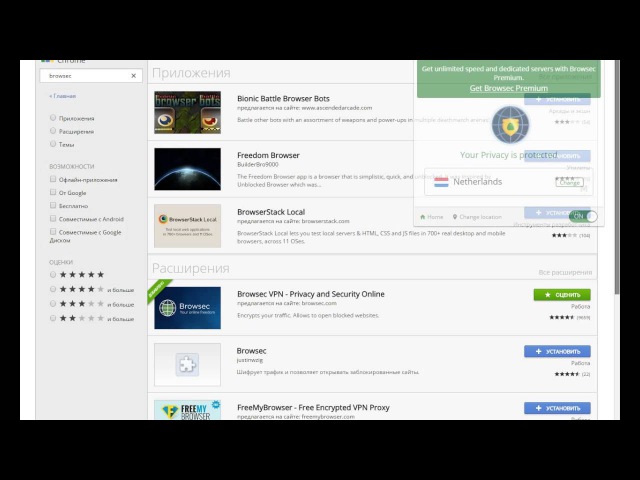 Также многие владельцы веб-сайтов и операторов связи устанавливают ограничения по доступу к информации на основании принадлежности IP-адреса клиента к определенному географическому положению. Блокировки вводят для стран и отдельных регионов, находящихся под санкциями: так, например, многие веб-сервера в США «заворачивают» попытки получения доступа к своим ресурсам пользователям с IP-адресов Крыма. Подобные проблемы, а также проблемы обеспечения анонимности в интернете успешно решают анонимайзеры.
Также многие владельцы веб-сайтов и операторов связи устанавливают ограничения по доступу к информации на основании принадлежности IP-адреса клиента к определенному географическому положению. Блокировки вводят для стран и отдельных регионов, находящихся под санкциями: так, например, многие веб-сервера в США «заворачивают» попытки получения доступа к своим ресурсам пользователям с IP-адресов Крыма. Подобные проблемы, а также проблемы обеспечения анонимности в интернете успешно решают анонимайзеры.
В данном обзоре приведены примеры лучших анонимайзеров в трех классах — веб-анонимайзеры, анонимайзеры в виде расширений для браузеров и VPN-анонимайзеры, устанавливающиеся как приложения.
Лучшим веб-анонимайзером стоит считать сервис HideME.ru: только этот сервис корректно работает с любыми ресурсами, предоставляет множество настроек и обеспечивает работу сайтов без дополнительных задержек. Единственным минусом является встроенная в посещаемые сайты реклама, но от нее можно избавиться с помощью платной подписки.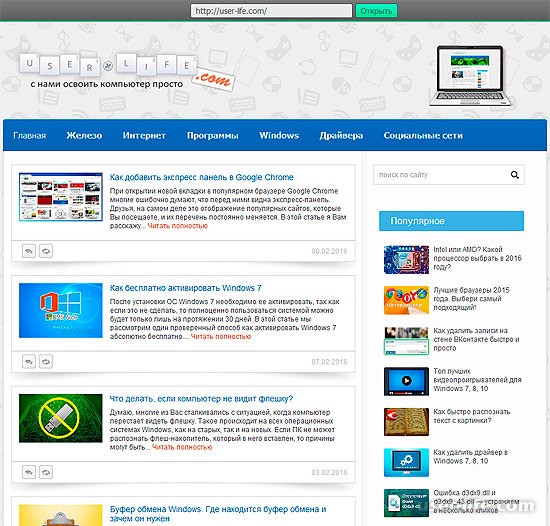
Лучшим анонимайзером, выполненным в виде расширения для браузера, является friGate CDN. Это единственное расширение, которое обладает встроенной, автоматически обновляемой базой блокируемых сайтов и наполняется в том числе по спискам блокировок российских государственных органов. Этот плагин не встраивает собственную рекламу, не включается для сайтов, доступ к которым не требует проксирования, работает быстро и содержит большую базу серверов перенаправлений.
VPN-анонимайзеры, представленные в обзоре, практически идентичны по функциональности, но только CyberGhost поддерживает действительно все популярные платформы и операционные системы и единственный из всех не накладывает ограничений на объемы проходящего трафика.
И наконец, TOR Browser — хорошее средство для сохранения инкогнито, правда, со множеством недостатков, критичных для обычных пользователей. TOR Browser нельзя рекомендовать для простого обхода веб-фильтров и санкционных блокировок, но в случаях, когда нужна действительно максимальная анонимность, комфорт работы отступает на второй план.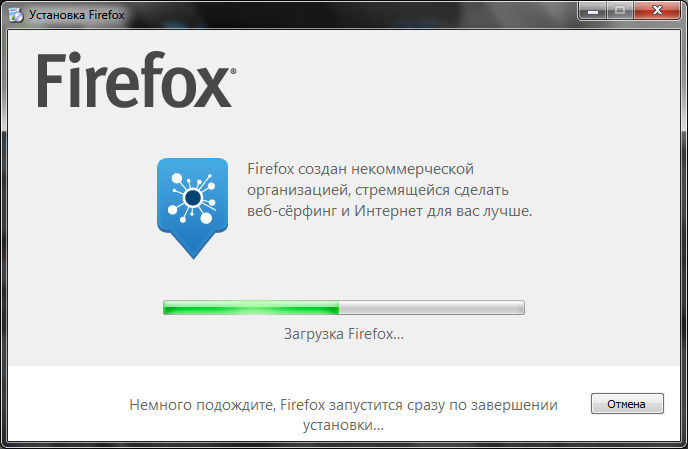
сравнительный обзор четырёх российских браузеров / Программное обеспечение
Перед тем как перейти непосредственно к знакомству с героями материала, позволим себе сделать небольшое лирическое отступление и вкратце рассказать о критериях оценки отечественных браузеров, которыми мы руководствовались в процессе подготовки обзора. Прежде всего, во главу угла ставилась совместимость веб-обозревателей с различными программными платформами. Второй важный момент, на который мы обращали внимание, — функциональность. Приложения должны в полной степени обеспечивать потребности рядовых интернет-пользователей и при этом не затуманивать мозг бессмысленными опциями. Ещё один плюс в копилку того или иного решения начислялся за скорость работы, удобство интерфейса и грамотное расположение элементов управления программой. Также акцент делался на наличии средств обеспечения безопасности при работе в Сети, поддержке современных веб-технологий и количестве пользователей по данным статистического сервиса LiveInternet. ru, позволившего нам сделать выбор в пользу четырёх основных браузеров с шильдиком «Сделано в России».
ru, позволившего нам сделать выбор в пользу четырёх основных браузеров с шильдиком «Сделано в России».
⇡#
«Спутник»Разработчик: «Ростелеком»
Сайт продукта: browser.sputnik.ru
Детище разработчиков одноименной сервисно-поисковой платформы, не так давно получивших, вопреки смутным прогнозам СМИ, дополнительное финансирование от «Ростелекома»на развитие проекта, в том числе браузера.
Впервые интернет-обозреватель был представлен широкой аудитории в сентябре 2015 года. Особенностями программы являются тесная интеграция с поисковиком и онлайновыми сервисами «Спутника», система защиты от вредоносного контента «Сталкер», построенный на базе Adblock Plus блокировщик навязчивой и агрессивной рекламы «Рекламоотвод», поддержка многопользовательского режима работы и наличие собственного каталога расширений для браузера (благодаря единой кодовой базе допускается также использование плагинов из интернет-магазина Google Chrome).
По заверениям разработчиков, «Спутник» — интересный, удобный и дружелюбный браузер
Интерфейсных изменений в «Спутнике» по сравнению с Chromium и Google Chrome минимум. Отличия кроются только в несколько ином оформлении вкладок и стартовой (домашней) страницы с информационными виджетами и возможностью настройки нескучных обоев — куда же без них!
Отличия кроются только в несколько ином оформлении вкладок и стартовой (домашней) страницы с информационными виджетами и возможностью настройки нескучных обоев — куда же без них!
Стартовая страница браузера интегрирована с сервисно-поисковой платформой «Спутник»
«Рекламоотвод» активируется по умолчанию и мастерски режет любые типы баннеров. Предусмотрена возможность ручной блокировки веб-элементов и настройки фильтров для конкретных сайтов
«Спутник» представлен в версиях для личного и корпоративного использования и доступен для платформ Windows, Linux, Android, iOS. Браузер включён в реестр отечественного программного обеспечения и имеет сертификаты соответствия ФСБ России (для корпоративных сборок). В дальнейшем планируется сертификация браузера во ФСТЭК и Министерстве обороны РФ. Это позволит пользователям «Спутника» работать с информацией ограниченного доступа вплоть до степени секретности «совершенно секретно». Также в скором времени ожидается релиз продукта для платформы macOS, выпуск которого был запланирован на конец 2016 года, но так и не состоялся.
Список рекомендованных расширений для «Спутника» от российских разработчиков
«Яндекс.Браузер»
Разработчик: «Яндекс»
Сайт продукта: browser.yandex.ru
Самый популярный в нашем квартете веб-обозреватель, по данным LiveInternet.ru занимающий третье место на российском рынке браузеров с долей 7,9% (для справки: лидирующую позицию удерживает Google Chrome c 56,9% аудитории Рунета). Впервые был представлен на суд сетевой общественности осенью 2012 года и в настоящий момент доступен для платформ Windows, Linux, macOS, Android и iOS.
У «Яндекс.Браузера» тоже есть свой слоган
Популярность «Яндекс.Браузера» обусловлена широкими функциональными возможностями веб-обозревателя, включающими интеграцию с онлайновыми сервисами «Яндекса», персональную ленту рекомендаций «Яндекс.Дзен», блокировщик рекламы, «умную» поисковую строку, поддержку управления жестами мыши, ускоряющий загрузку сайтов и экономящий трафик режим «Турбо», переводчик веб-страниц, средства синхронизации пользовательских данных между различными устройствами и прочий упрощающий работу в глобальной сети инструментарий. Отличительной особенностью браузера является возможность просмотра документов в форматах Microsoft Office и электронных книг, а также установки дополнений как из собственного каталога расширений, так и из магазинов Chrome Web Store и Opera Addons.
Отличительной особенностью браузера является возможность просмотра документов в форматах Microsoft Office и электронных книг, а также установки дополнений как из собственного каталога расширений, так и из магазинов Chrome Web Store и Opera Addons.
В основу «Яндекс.Браузера» положены наработки не только сообщества Open Source, но и норвежской компании Opera Software, с которой «Яндекс» связывает давнее технологическое сотрудничество
Предусмотрена возможность просмотра и редактирования документов в окне браузера
Сильной стороной «Яндекс.Браузера» являются развитые средства обеспечения безопасности. Задействованная в программе технология Protect обеспечивает защиту от кражи паролей, безопасность при работе в общественных сетях Wi-Fi, блокировку опасных и мошеннических сайтов, а также осуществляет проверку загружаемых файлов на предмет наличия вредоносного кода. По словам разработчиков «Яндекса», Protect — это первая комплексная технология защиты браузера, которая оберегает от большинства неприятностей: потери пользовательских аккаунтов из-за украденного пароля, заражения компьютера на вредоносной странице, вмешательства посторонних при работе в беспроводной сети.
В браузер встроена технология активной защиты Protect
По части пользовательского интерфейса «Яндекс.Браузер» — всё тот же Google Chrome, но с некоторыми косметическими изменениями, затронувшими главное меню и панель настроек программы. Как и в «Спутнике», в нём предусмотрена возможность персонализации и смены фоновых изображений, а также панель с виджетами и плитками избранных сайтов.
Инструмент «Табло» для быстрого доступа к любимым и часто посещаемым сайтам
«Яндекс.Браузер» включён в реестр российского ПО и представляет собой решение, рекомендованное для использования в российских компаниях и государственных структурах. Для таких организаций «Яндекс» предлагает корпоративную сборку своего веб-обозревателя с поддержкой доменных групповых политик и возможностью конфигурирования в соответствии с требованиями и задачами предприятия.
⇡#
«Амиго»Разработчик: Mail.Ru Group
Сайт продукта: amigo.mail.ru
Пожалуй, самый критикуемый интернет-обозреватель в Рунете, который заслужил нелюбовь пользователей из-за агрессивной политики компании Mail. Ru Group в борьбе за долю на браузерном рынке, не чурающейся «грязных» способов распространения своего софта посредством партнёрских программ и прочих каналов.
Ru Group в борьбе за долю на браузерном рынке, не чурающейся «грязных» способов распространения своего софта посредством партнёрских программ и прочих каналов.
Mail.Ru Group позиционирует свой браузер как лучшее программное решение для развлечений и общения
В активе «Амиго» всего две версии — для операционных систем Windows и Android. Сам браузер тесно интегрирован с онлайновыми сервисами Mail.Ru Group и является единственным в нашем обзоре веб-обозревателем, в котором напрочь отсутствует возможность выбора поиска по умолчанию, — только Mail.ru, и никаких гвоздей! Это первая любопытная особенность программы. Второй важный момент заключается в том, что установщик «Амиго» тайком от пользователя прописывает свой исполняемый файл amigo.exe в автозагрузку Windows. Такое поведение ничуть не красит браузер и заставляет с настороженностью относиться к продукции Mail.Ru Group.
После установки «Амиго» не лишним будет открыть диспетчер задач Windows и исключить исполняемый файл браузера из автозагрузки
По функциональной начинке «Амиго» практически точная копия Chromium. Из особенностей браузера отметим настраиваемую панель для быстрого доступа к социальным сетям «ВКонтакте», «Одноклассники», «Мой мир» и Twitter, встроенный Unity-плеер, ночной режим, стартовую страницу с информационными виджетами и «умную» ленту, которая показывает новости с учётом интересов пользователя. Добрых слов заслуживает менеджер вкладок, позволяющий просмотреть список открытых страниц и мгновенно вернуться к недавно закрытым вкладкам. В остальном же — ничего примечательного.
Из особенностей браузера отметим настраиваемую панель для быстрого доступа к социальным сетям «ВКонтакте», «Одноклассники», «Мой мир» и Twitter, встроенный Unity-плеер, ночной режим, стартовую страницу с информационными виджетами и «умную» ленту, которая показывает новости с учётом интересов пользователя. Добрых слов заслуживает менеджер вкладок, позволяющий просмотреть список открытых страниц и мгновенно вернуться к недавно закрытым вкладкам. В остальном же — ничего примечательного.
Панель быстрого доступа к избранным сайтам и виджетам
⇡#
«Рамблер/Браузер»Разработчик: «Рамблер»
Сайт продукта: soft.rambler.ru/browser
Браузер для платформы Windows, «разрабатываемый» компанией «Рамблер» с 2011 года и в девичестве носивший имя «Нихром». Слово «разрабатываемый» мы взяли в кавычки потому, что за 7 лет своего существования этот веб-обозреватель ничуть не изменился и, судя по копирайтам, нынешний «Рамблер/Браузер» представляет собой сборку Chromium 30. 0 от — внимание! — 27 июня 2013 года. Представляете, сколько в ней «дыр» и уязвимостей? Это при всём том, что компания «Рамблер» позиционирует свой продукт как «быстрый и безопасный».
0 от — внимание! — 27 июня 2013 года. Представляете, сколько в ней «дыр» и уязвимостей? Это при всём том, что компания «Рамблер» позиционирует свой продукт как «быстрый и безопасный».
«Рамблер/Браузер» можно смело назвать раритетным интернет-обозревателем
Можно, конечно, предположить, что в «Рамблер/Браузере» реализованы какие-то уникальные технологии и замечательные функции. Но ничего этого нет: есть только напичканная ссылками на сервисы «Рамблера» панель закладок и преднастроенная адресная строка, перенаправляющая поисковые запросы пользователя на курируемый компанией поисковик Rambler. Всё это свидетельствует о том, что браузер скомпилирован из исходников Chromium на скорую руку исключительно для того, «чтобы было». С такой философией разрабатывать программные продукты никак нельзя.
Инсталлятор «Рамблер/Браузера» путается в показаниях и при установке выдаёт себя за установщик Google Chrome
⇡#
Сравнительное тестирование производительности браузеров и поддержки современных веб-стандартовДля проверки скоростных характеристик интернет-обозревателей мы воспользовались загрузочным флеш-накопителем Windows To Go с 64-битной сборкой Windows 10 Fall Creators Update и оценили производительность последних на момент подготовки материала версий браузеров на двух ноутбуках — Lenovo IdeaPad G50-70 (процессор Intel Core i7 с тактовой частотой до 2,8 ГГц, 8 Гбайт оперативной памяти, HDD, видеокарта AMD Radeon R5 M330) и Sony VAIO VPC-Y11M1R/S (1,3-ГГц процессор Intel SU4100, 8 Гбайт ОЗУ, SSD, интегрированное видео Intel GMA X4500MHD).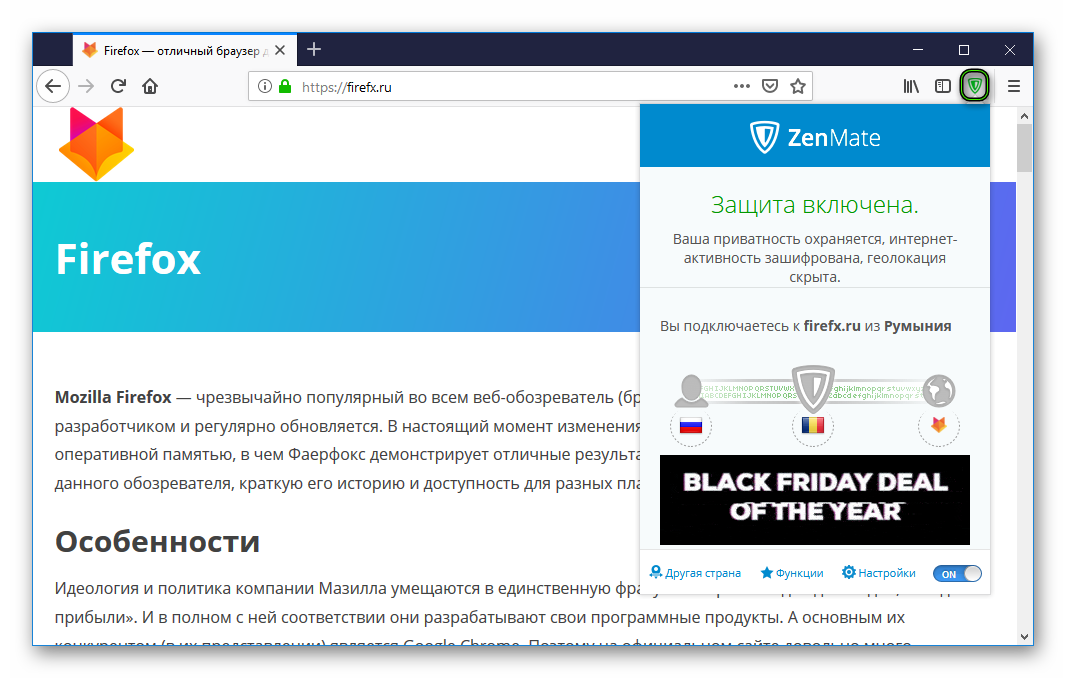 Для оценки производительности использовались бенчмарки Futuremark Peacekeeper, Octane 2.0, MotionMark, JetStream, Basemark и Speedometer 2.0, измеряющие быстродействие интерпретатора JavaScript, скорость обработки графики и время выполнения типичных для большей части пользователей Интернета задач. Для проведения сравнительных тестов, помимо «Спутника», «Яндекс.Браузера», «Амиго» и «Рамблер/Браузера», был использован построенный на базе Chromium обозреватель Chrome 64. Для чистоты эксперимента все браузеры тестировались по отдельности, остальные запущенные в системе приложения при выполнении бенчмарков выгружались из памяти компьютера. О результатах проведённого нами тестирования можно судить по приведённым ниже графикам.
Для оценки производительности использовались бенчмарки Futuremark Peacekeeper, Octane 2.0, MotionMark, JetStream, Basemark и Speedometer 2.0, измеряющие быстродействие интерпретатора JavaScript, скорость обработки графики и время выполнения типичных для большей части пользователей Интернета задач. Для проведения сравнительных тестов, помимо «Спутника», «Яндекс.Браузера», «Амиго» и «Рамблер/Браузера», был использован построенный на базе Chromium обозреватель Chrome 64. Для чистоты эксперимента все браузеры тестировались по отдельности, остальные запущенные в системе приложения при выполнении бенчмарков выгружались из памяти компьютера. О результатах проведённого нами тестирования можно судить по приведённым ниже графикам.
Результаты сравнительного тестирования производительности браузеров (кликните мышью для просмотра полноразмерных изображений) | ||
Результаты теста HTML5test.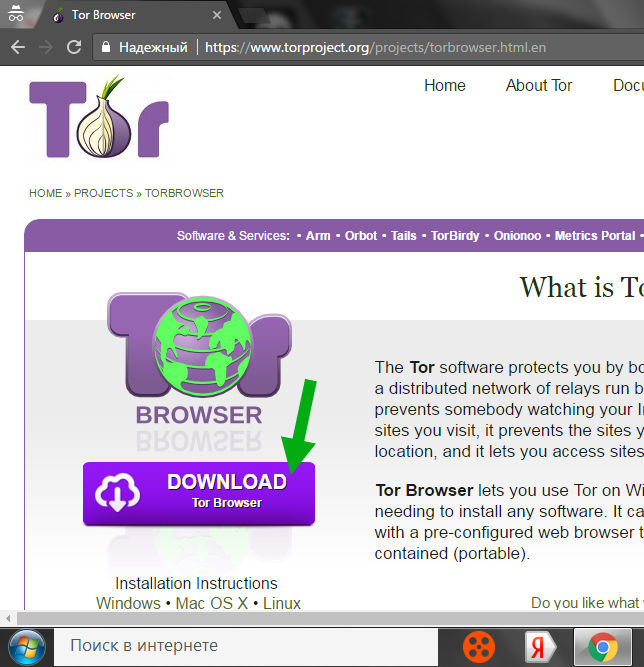 com
com
Как можно заметить, несмотря на единую технологическую платформу, в сравнительных тестах браузеры выступили по-разному, и по совокупности всех измерений лучшими стали Google Chrome и «Яндекс.Браузер», скорость работы которых благодаря оптимизированному программному коду особенно ярко проявляется на старых ПК. Неплохо в отдельных дисциплинах выступили «Спутник» и «Амиго». Что же касается «Рамблер/Браузера», то он сумел отметиться лишь в бенчмарке Futuremark Peacekeeper и с треском провалил все остальные — виной всему устаревший движок веб-обозревателя. Не всё гладко у разработки «Рамблера» и с полноценной поддержкой HTML5: в тесте HTML5test.com обозреватель набрал только 394 балла из 555 возможных (для сравнения: Google Chrome и «Яндекс.Браузер» проходят данный тест с результатом 520 очков).
⇡#
В качестве заключенияМожно долго и увлечённо спорить о различных подходах к созданию софта, практикуемых как российскими, так и зарубежными компаниями-разработчиками. Одни занимаются написанием программных продуктов с нуля, другие — доработкой заимствованных исходных кодов, используемых в качестве «трамплина» и позволяющих не изобретать велосипед. И тот и другой подходы имеют право на жизнь, только одно дело — банально переклеивать шильдики и выдавать чужой продукт за свой (как в случае с «Рамблер/Браузером»), и совсем другое — технологически развивать готовое решение и постоянно привносить в него что-то новое и оригинальное, чем, собственно, и занимается команда «Яндекс.Браузера». Именно по этой причине мы, как и миллионы других пользователей, отдаём свой голос в пользу этого браузера. «Спутник» больше ориентирован на государственные организации и корпоративный сектор, «Амиго» может приглянуться лишь ярым почитателям онлайновых сервисов Mail.Ru Group, готовым мириться с посредственной производительностью веб-обозревателя. А вот «Рамблер/Браузер» мы советуем обходить за версту — это не тот продукт, ради которого стоит рисковать информационной безопасностью компьютера.
Одни занимаются написанием программных продуктов с нуля, другие — доработкой заимствованных исходных кодов, используемых в качестве «трамплина» и позволяющих не изобретать велосипед. И тот и другой подходы имеют право на жизнь, только одно дело — банально переклеивать шильдики и выдавать чужой продукт за свой (как в случае с «Рамблер/Браузером»), и совсем другое — технологически развивать готовое решение и постоянно привносить в него что-то новое и оригинальное, чем, собственно, и занимается команда «Яндекс.Браузера». Именно по этой причине мы, как и миллионы других пользователей, отдаём свой голос в пользу этого браузера. «Спутник» больше ориентирован на государственные организации и корпоративный сектор, «Амиго» может приглянуться лишь ярым почитателям онлайновых сервисов Mail.Ru Group, готовым мириться с посредственной производительностью веб-обозревателя. А вот «Рамблер/Браузер» мы советуем обходить за версту — это не тот продукт, ради которого стоит рисковать информационной безопасностью компьютера.
Если Вы заметили ошибку — выделите ее мышью и нажмите CTRL+ENTER.
Прозрачный обход блокировок через Tor — руководство
Home FAQ Прозрачный обход блокировок через TorИнтернет-обозреватель Тор чрезвычайно полюбился огромному количеству пользователей из-за продвигаемой концепции «свободного интернета». А один из ее ключевых постулатов – возможность посещения любых веб-ресурсов без ограничений. А ограничения эти, к сожалению, нередко накладываются, например, государственными органами. Поэтому особенно актуальной становиться настройка браузера Tor для обхода блокировки. Разберем данную процедуру более детально.
Подробности
Если интернет-обозреватель у вас уже запущен, то посещение ранее заблокированных ресурсов должно происходить без каких-либо проблем. Просто скопируйте ссылку на нужную веб-страницу, вставьте ее в адресную строку и нажмите Enter. Она должна загрузиться, хоть и не сразу же.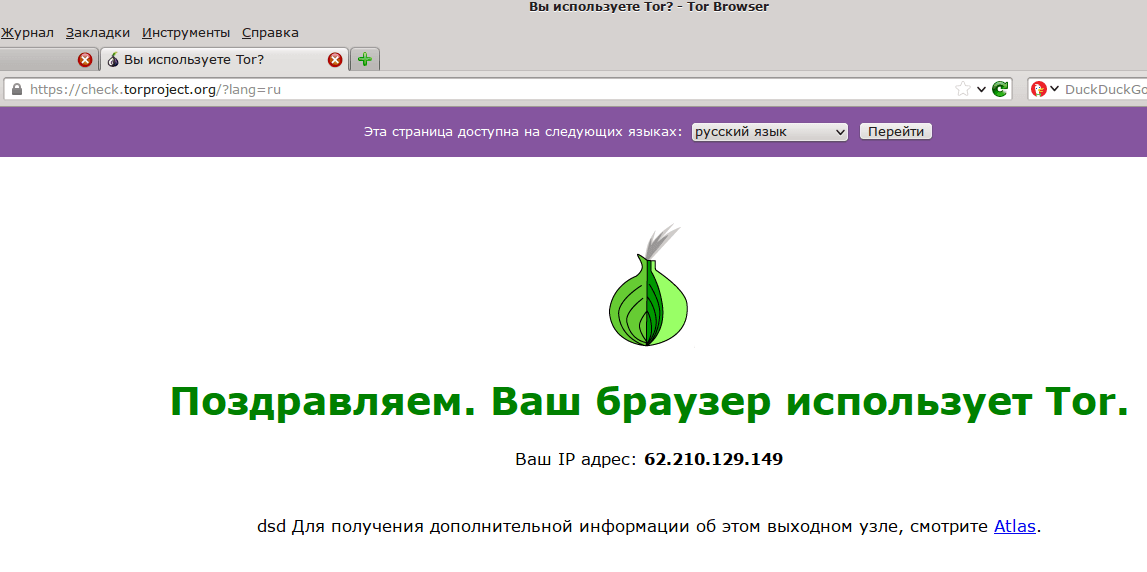
Но иногда пользователи сталкиваются с ситуацией, что недоступен сам Тор. Вернее, не удается установить соединение с защищенными серверами проекта, например, из-за локального закрытия к ним доступа или же по другим причинам. Но и на этот случай разработчики проекта предусмотрели отличное решение. Связано оно с использованием мостов.
Активация функции
Предлагаем вашему вниманию пошаговую инструкцию для обхода блокировки самого Тора:
- Запустите анонимный браузер у себя на компьютере/ноутбуке.
- В нем откройте веб-сайт https://bridges.torproject.org/options (проблем с его загрузкой возникнуть не должно).
- Кликните по кнопке «Just give me bridges!» (на русском – «Просто дайте мне адреса мостов!»).
- На новой странице введите каптчу – символы с картинки. Они не слишком хорошо заметны, так что может потребоваться несколько попыток.
- На сером фоне отобразится три строчки символов, которые нужно выделить и скопировать.
 Это и есть нужные в данном случае мосты.
Это и есть нужные в данном случае мосты. - Теперь щелкните ЛКМ на иконку в виде луковицы, что находится левее адресной строки.
- В появившемся меню выберите опцию «Tor Network Settings…» («Настройки сети Tor»).
- В новом окне отметьте первый пункт и нажмите на OK.
- В раскрывшемся списке выберите третий пункт, а затем в поле ниже вставьте скопированный ранее текст.
- Завершите настройку, кликнув по кнопке подтверждения.
- Затем перезагрузите программу.
Теперь браузер должен работать корректно на любых интернет-ресурсах. Это относится даже к изначально скрытым сайтам.
Рады были помочь в решении вашей проблемы и желаем удачного и безопасного веб-серфинга!
Читайте так же:
Как разблокировать веб-сайты и доступ к контенту с ограниченным доступом
1.
 Разблокируйте веб-сайты с помощью VPN
Разблокируйте веб-сайты с помощью VPNИспользование VPN — это самый простой и надежный способ обойти блоки контента и разблокировать нужный URL. VPN (виртуальная частная сеть) направляет ваш интернет-трафик через удаленный сервер, позволяя вам выбрать свое виртуальное местоположение.
Затем, когда вы подключаетесь к веб-сайту, веб-сайт думает, что виртуальное местоположение , предоставленное вашим VPN, является вашим фактическим местоположением , что означает, что ваше реальное местоположение замаскировано, и вы можете разблокировать контент.VPN также шифрует ваше соединение, делая вас таким же скрытым, как Гарри Поттер в его мантии-невидимке.
Наш любимый VPN — это AVG Secure VPN. Но независимо от того, какого провайдера вы используете, процесс настройки и использования VPN очень похож. Вот как разблокировать веб-сайты с помощью VPN как на компьютере, так и на мобильном устройстве:
Загрузите предпочитаемый вами VPN.
 Вы можете получить бесплатную пробную версию прямо здесь:
Вы можете получить бесплатную пробную версию прямо здесь:Подключите ваше устройство к Интернету.
Включите VPN и выберите расположение сервера для просмотра. Если контент, к которому вы хотите получить доступ, зависит от местоположения, обязательно выберите место, из которого он доступен. Если вы просто хотите защитить свой трафик и скрыть свой IP-адрес, вы можете выбрать Оптимальное местоположение для максимальной скорости.
Теперь вы просматриваете страницы анонимно и безопасно из скрытого места. Ура!
VPN также обеспечивает конфиденциальность в Интернете и обеспечивает безопасность в общедоступных сетях Wi-Fi.
VPN — это самый простой и всесторонний инструмент, позволяющий снова и снова обходить блоки контента. Но если вы используете общественный компьютер в школе или библиотеке, это может быть не лучшим вариантом (для этого мы рекомендуем использовать веб-прокси).
Но если вы используете общественный компьютер в школе или библиотеке, это может быть не лучшим вариантом (для этого мы рекомендуем использовать веб-прокси).
Также обратите внимание, что некоторые поставщики контента начали блокировать известные IP-адреса VPN (Интернет-протокол), поэтому ваша VPN может не работать 100% времени с каждым сайтом или сервисом, который вы хотите использовать. К счастью, когда провайдеры VPN понимают, что один из их IP-адресов заблокирован, они обычно открывают новые адреса, чтобы предоставить больше возможностей.
2. Разблокируйте сайты с помощью Tor
Другой вариант для обхода блоков контента — Tor, который поможет вам обойти ограничения, как чемпион-маг. Tor, или луковый маршрутизатор, направляет ваш онлайн-трафик через множество уровней шифрования, отсюда и его название. Это позволяет вам получить доступ к сети анонимно и обойти большинство ограничений контента.
Хотя Tor обеспечивает надежную онлайн-конфиденциальность, его недостатком являются низкие скорости. Это потому, что сеть и браузер Tor — это проект с открытым исходным кодом, который поддерживается в основном добровольцами.Вам также может быть отказано в установке браузера Tor на школьном, рабочем или общественном компьютере, но вы можете попробовать.
Это потому, что сеть и браузер Tor — это проект с открытым исходным кодом, который поддерживается в основном добровольцами.Вам также может быть отказано в установке браузера Tor на школьном, рабочем или общественном компьютере, но вы можете попробовать.
Вот как разблокировать веб-сайты с помощью Tor:
Перейдите на сайт Tor.
Выберите свою платформу (Windows, Mac, Android или iOS) и следуйте инструкциям по установке браузера Tor.
Запустите Tor и настройте его (при необходимости). Тогда вы можете подключиться.
Теперь вы в луке! Наслаждайтесь анонимным доступом к любым нужным вам сайтам.
3. Разблокировать веб-сайты с помощью веб-прокси
Вы используете рабочий или школьный компьютер, который не позволяет вам загрузить VPN или Tor? Веб-прокси хорошо подходит для быстрой разблокировки контента на общедоступных компьютерах. Сначала вы подключитесь к прокси-серверу, а затем к желаемому месту назначения, замаскируя в результате свое исходное местоположение.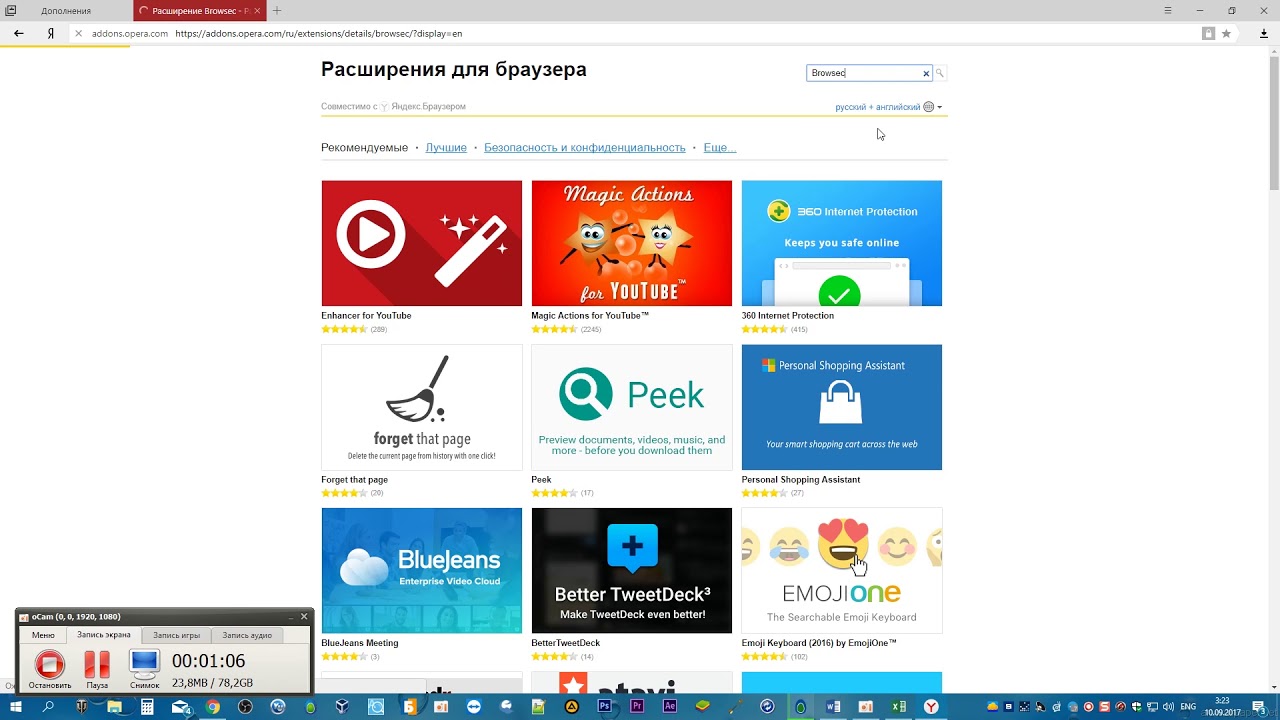
Если это звучит сложно, не волнуйтесь, это просто означает, что для использования прокси-сервера все, что вам нужно сделать, это просто перейти на определенный веб-сайт (называемый прокси-сайтом), ввести URL-адрес фактического веб-сайта, который вы ‘ хочу посетить, и нажмите кнопку, чтобы получить к нему доступ).
Обратная сторона? Перед посещением нужного веб-сайта вам нужно будет сначала перейти к веб-прокси — каждый раз, на каждой вкладке. Так что это может немного раздражать и, как правило, не подходит для потоковой передачи контента в Интернете. Кроме того, хотя веб-прокси обычно бесплатны, они не обеспечивают такой же защиты конфиденциальности и безопасности, как VPN или Tor.
4. Разблокировать сайты с помощью прокси-расширения
Расширение для прокси-сервера похоже на веб-прокси, только более удобно, и оно поможет вам обходить блоки контента на школьном компьютере быстрее, чем Гарри и Рон пробираются в ограниченный раздел библиотеки Хогвартса. Расширение прокси находится прямо в вашем браузере, поэтому вы не будете тратить время на постоянный переход к прокси-серверу — оно готово и ждет в любое время, когда вы захотите получить доступ к заблокированному контенту.
Расширение прокси находится прямо в вашем браузере, поэтому вы не будете тратить время на постоянный переход к прокси-серверу — оно готово и ждет в любое время, когда вы захотите получить доступ к заблокированному контенту.
Существует множество хороших расширений прокси, например, предлагаемое HMA для Chrome и Firefox. Вот как использовать расширение HMA для браузера Chrome:
Загрузите расширение для браузера бесплатно из магазина Chrome.
Подтвердите, что вы хотите Добавить расширение , и оно будет установлено.
Выберите значок шляпы осла в правом верхнем углу, и прокси откроется.
Щелкните Включить , чтобы активировать прокси. Кнопка , замаскированная под , позволит вам выбрать ваше виртуальное местоположение.
Бум! Теперь вы находитесь в выбранном вами месте и можете анонимно просматривать желаемый контент.

Другие способы быстрого доступа к заблокированным веб-сайтам
Если вы не можете загрузить VPN или Tor (возможно, из-за того, что это запрещено в вашем учебном заведении или на предприятии) и вам просто нужно быстро что-то разблокировать, есть несколько быстрых методов, которые могут сработать.Они не так надежны, как описанные выше варианты, но могут помочь в крайнем случае.
Используйте сокращение URL
Если в вашей учебной или рабочей сети используется очень простой метод блокировки, может помочь сокращение URL-адресов. Такие службы, как is.gd, TinyURL и Bitly, сокращают URL-адрес веб-сайта, что поможет вам разблокировать веб-сайты без прокси, VPN или Tor. Например, если ваша школа блокирует Facebook, вы можете создать другой (сокращенный) URL-адрес для доступа Это. Вот как это работает:
Перейдите к одному из перечисленных выше сокращателей URL.
Введите веб-сайт, который вы хотите разблокировать, в поле URL и нажмите Сократить!
Скопируйте новый, более короткий URL-адрес.
Вставьте новый URL-адрес в свой браузер. Если повезет, вы успешно обойдете ограничение и попадете на нужный сайт.
Попробуйте переключить протоколы
Если в вашей учебной или рабочей сети используется очень простой метод блокировки, который отфильтровывает простой список URL-адресов, вы можете обойти его, переключившись с HTTPS на HTTP (или наоборот).Например, если https : //www.somewebsite.com заблокирован, http : //www.somewebsite.com все еще может работать.
Однако HTTP является незащищенным протоколом, и его следует избегать . Вы не должны никогда вводить какую-либо личную информацию или пароли на сайт, используя HTTP, из-за потенциальных уязвимостей безопасности, которые могут быть использованы.
Использовать кеш Google
Кэширование — это когда такая служба, как Google или ваш браузер, хранит локальную копию часто посещаемого сайта, чтобы она загружалась быстрее при повторном посещении.Это означает, что вы можете получить доступ к кэшированной версии сайта, если его действующая версия заблокирована.
Чтобы перейти к кэшированной версии сайта, выполните следующие действия:
Перейдите на google.com и найдите сайт, к которому хотите получить доступ.
Google отобразит сайт со стрелкой вправо. Щелкните стрелку.
Выберите Cached , и вы можете просто обойти ограничение.
Почему блокируются сайты?
Веб-сайты блокируются, когда они обнаруживают IP-адрес из региона, для которого не предполагается доступ к контенту веб-сайтов.Ваш IP-адрес (интернет-протокол) идентифицирует ваше устройство в Интернете, а также показывает ваше физическое местоположение. Это то, что сигнализирует веб-сайтам, что они должны (или не должны) блокировать доступ вашего устройства к своим веб-страницам.
Поставщики контента, учебные заведения, компании и государственные органы блокируют веб-сайты по разным причинам, от коммерческих соображений до преднамеренного ограничения потока информации. К счастью, если вы используете VPN, ваш IP-адрес легко скрыть, и вам будет казаться, что вы находитесь в другом физическом месте, что позволяет получить доступ к заблокированным веб-сайтам.
Контент с географическим ограничением
Стриминговые службы, такие как Netflix, Disney + и Spotify, имеют лицензионные соглашения на предоставляемый ими контент. В этих соглашениях указываются фильмы и телешоу, которые они могут показывать в каждом обслуживаемом регионе.
Например, если вы используете Netflix в США, вы увидите другую коллекцию контента, чем если бы вы были в другой стране. Вот почему многие люди, путешествующие за границу, используют VPN, чтобы разблокировать веб-сайты, которые в противном случае доступны в их родной стране.
Ограничения на учебу и работу
Возможно, ваша школа или рабочее место не хотят, чтобы вы получали доступ к определенному контенту. Если они блокируют «взрослый» контент или небезопасные веб-сайты, они могут быть правы. Но если они мешают вам транслировать музыку или получать ежедневную дозу видео с кошками, это уже другая история. Как правило, ваша школа или работа беспокоятся о производительности и пропускной способности, и эти видеоролики о кошках могут занять ценные ресурсы.
Выше мы показали вам, как разблокировать веб-сайты в школе, так что загляните туда, чтобы получить более подробную информацию об использовании прокси-расширения или ознакомьтесь с другими нашими быстрыми способами доступа к заблокированному контенту.
Цензура
Некоторые страны подвергают цензуре, какой онлайн-контент можно просматривать в пределах их границ, из-за культурных, религиозных или политических соображений — другими словами, чтобы ограничить поток информации или даже заглушить инакомыслие. Китай с его Великим брандмауэром, вероятно, является самым известным примером, блокирующим множество сайтов, таких как Facebook и Twitter. Когда страны сосредоточены на цензуре открытой сети, их граждане часто ищут способы разблокировать цензуру веб-сайтов.
Законно ли разблокировать сайты?
Законность разблокировки веб-сайтов зависит от того, где вы находитесь.Во многих странах (даже в некоторой степени в Китае) разрешены VPN. Но чтобы получить более подробную информацию о конкретных странах, вам следует изучить, что говорят местные законы о VPN. А если вы загружаете файлы, защищенные авторскими правами, это всегда незаконно, независимо от того, используете вы VPN или нет.
Обход ограничений на контент для доступа к определенным шоу на таких платформах, как HBO GO или Netflix, не является незаконным, но может противоречить условиям их использования.
Часто задаваемые вопросы
Все еще ломаете голову над тем, как лучше всего получить доступ к сайтам с ограниченным доступом в заданном контексте? Не уверены, что лучше — VPN или прокси? Давайте рассмотрим некоторые лучшие практики.
Позволит ли мне какой-либо из этих методов получить доступ к заблокированным веб-сайтам в школе?
В школе у вас может не получиться скачать VPN или Tor. Это означает, что прокси-сервер или один из быстрых методов, описанных выше, будут вашим лучшим выбором для разблокировки сайтов.
Как насчет работы?
Если у вас есть стационарная рабочая станция или вы можете загрузить любое программное обеспечение на ноутбук, VPN станет лучшим вариантом для разблокировки веб-сайтов на работе.
Если это не так — если, скажем, у вас есть горячая установка или ваш работодатель ограничивает то, что вы можете загружать на свой ноутбук, — то ни VPN, ни Tor не откажутся от этого.Это означает, что веб-прокси или прокси-сервер браузера будут для вас самым простым вариантом.
Могу ли я также разблокировать веб-сайты на своем телефоне?
Совершенно верно! Большинство описанных нами методов работает и на мобильных устройствах. Единственная проблема — скорость. Попытки возиться с веб-прокси или Tor могут не сработать из-за их пониженной скорости. VPN — лучший способ разблокировать сайты на мобильных устройствах. VPN легко настроить, легко использовать и защитить вас в незащищенных сетях Wi-Fi, например, в кафе.
Независимо от того, используете ли вы Android или iOS, компания AVG предоставит вам самое современное мобильное приложение VPN.Оцените это сегодня с помощью нашей бесплатной пробной версии.
Как я могу разблокировать веб-сайт в Chrome?
Не знаете, как конкретно разблокировать веб-сайт в Chrome? Большинство перечисленных выше методов помогут вам немедленно обойти блоки контента в Chrome.Tor — это отдельный браузер, но у него также есть расширение, которое вы можете добавить в Chrome. Как VPN, так и веб-прокси хорошо работают в Chrome, как и расширение прокси HMA, разработанное специально для Chrome.
Самый простой способ получить доступ к заблокированным сайтам на любом устройстве
VPN — это самый надежный способ разблокировать контент и оставаться анонимным в сети. VPN предлагают конфиденциальность в Интернете, чтобы ваши действия в Интернете были скрыты от хакеров, вашего интернет-провайдера и даже правительства.
AVG Secure VPN предлагает на выбор более 50 виртуальных локаций с выделенными потоковыми сервисами, оптимизированными для просмотра любимого контента в дороге.AVG Secure VPN также защищает ваш интернет-трафик с помощью 256-битного шифрования AES военного уровня — того же стандарта, что и банки. Таким образом, вы будете полностью скрыты и сможете обойти блокировку контента на пути к любым сайтам, к которым вам нужно получить доступ.
Как получить доступ к заблокированным веб-сайтам за 5 минут или меньше
WikiMedia CommonsВо многих ситуациях заблокированный веб-сайт является важным средством поддержания производительности персонала или защиты сервера от вредоносных компьютерных вирусов, но иногда блокирование веб-сайта является несправедливым.
Если вы когда-нибудь окажетесь в ситуации, когда вы столкнулись с заблокированным веб-сайтом и вам отчаянно нужно получить к нему доступ по личным или профессиональным причинам, есть несколько быстрых и разумных способов обойти это. И мы расскажем вам, что они из себя представляют — без лишних слов, давайте углубимся.
Сокращатели URL
Этот метод ни в коем случае не является надежным, но он прост, быстр и, как известно, в последнее время позволяет обойти многие заблокированные веб-сайты.
Большинство служб сокращения URL-адресов не блокируются на вашем сервере, и, используя одну из них для настройки URL-адреса, к которому вы пытаетесь получить доступ, вы можете обмануть свой браузер, убедив его в том, что это совершенно другой веб-сайт. Конечно, если ваш сокращенный URL-адрес выполняет перенаправление обратно на исходный, вы все равно будете заблокированы, но, учитывая количество времени и усилий, это определенно стоит попробовать.
Просмотр в формате PDF
С помощью онлайн-конвертеров URL в PDF вы сможете обойти блокировку веб-сайта, просмотрев нужный веб-сайт и все его содержимое в формате документа, снова обманывая свой сервер.
Используя одну из этих служб для ввода желаемого URL и загрузки его содержания в формате PDF, вы сможете получить доступ к необходимой информации. Хотя это быстро и эффективно, иногда это не замена реальной навигации, но, тем не менее, это решение.
Попробуйте RSS-канал
Этот метод неприятия заблокированного веб-сайта наиболее полезен, если есть работающий веб-сайт, к которому вам необходимо регулярно посещать, но ваш доступ постоянно ограничен.
Если на рассматриваемом веб-сайте есть RSS-канал, вы можете подписаться на него либо в формате программы чтения каналов, либо по старой доброй электронной почте. RSS-канал полезен, потому что вам не нужно заходить на реальный веб-сайт для просмотра его содержания (обновлений, новых записей в блогах и т. Д.), Что делает проблему заблокированного веб-сайта устаревшей.
Использовать веб-прокси-сервер
Интернет-сервер или веб-прокси-сервер — это популярное средство доступа к заблокированным веб-сайтам, поскольку он, по сути, действует как щит или барьер между вами и просматриваемым вами сайтом и, как таковой, может обойти определенные сетевые ограничения (прощай, заблокированный веб-сайт).
Все соединения через веб-прокси зашифрованы, что помогает предотвратить мониторинг вашей сети. Это означает, что вы не только сможете получить доступ к заблокированному веб-сайту, но и не сможете отслеживать ваши действия в Интернете. Веб-прокси настраиваются относительно быстро и являются одними из самых надежных средств обхода заблокированных URL-адресов.
Используйте VPN
Все вышеперечисленные методы служат определенной цели, когда дело доходит до доступа к заблокированным веб-сайтам, но мы сохранили лучшие напоследок.
VPN или виртуальная частная сеть — это услуга, которая дает вам возможность подключаться к Интернету через сервер, управляемый провайдером VPN. Все данные, передаваемые между вашим компьютером или устройством и VPN-сервером, будут надежно зашифрованы, что позволит вам анонимно и безопасно просматривать веб-страницы, устраняя в результате проблему блокировки веб-сайтов.
Выберите надежный VPN-сервис, который будет соответствовать вашим потребностям и бюджету и, конечно же, надежен. Другими факторами могут быть быстрота настройки или уровень конфиденциальности, необходимый для свободного просмотра веб-страниц, выполнения всех необходимых исследований и задач без перспективы ненужной цензуры.
Мы надеемся, что эти главные советы по разблокировке веб-сайта менее чем за пять минут оказались полезными, а для получения дополнительных технических знаний ознакомьтесь с книгой GeekWire «Как стать джедаем в области технической безопасности: 5 уроков из оригинальных фильмов« Звездные войны »».
Как сотрудники обходят веб-фильтры на рабочем месте (и как их остановить)
Веб-фильтр — это повсеместный инструмент для защиты сетей и предотвращения доступа сотрудников или студентов к нежелательному контенту. Поразительно, что отчет Dtex об инсайдерской информации об угрозах за 2019 год показал, что 95% предприятий поймали своих сотрудников на активном поиске способов обхода корпоративных протоколов безопасности.
В этой статье я опишу методы , которые сотрудники используют для обхода политик фильтрации содержимого , и дам вам советы, как предотвратить их появление.
Лучшие практики для отговора пользователей от обхода веб-фильтров
Почему обход веб-фильтров является проблемой?- Безопасность: Когда пользователи обходят политики веб-фильтрации, они увеличивают поверхность атаки сети, предоставляя себе возможность наткнуться на вредоносные веб-сайты.
- Производительность: Администраторы будут блокировать социальные сети, игровые сайты и другие отвлекающие веб-сайты, чтобы повысить производительность своей организации. Активно отключенные пользователи могут попытаться получить доступ к этим платформам, чтобы зря тратить время.
- Порядочность: Веб-фильтры используются для блокировки доступа к контенту для взрослых и другим веб-сайтам, которые считаются неприемлемыми. Это включает в себя домены, хост порнография, ненавистные, или иным образом сырое содержания.
- Соответствие CIPA: Для школ и библиотек веб-фильтр является важным компонентом обеспечения соответствия CIPA.Этим организациям необходимо поддерживать соответствие CIPA, чтобы получать финансирование E-Rate для телекоммуникаций, доступа в Интернет и широкополосных услуг.
Уменьшение количества учетных записей администратора является настоятельно рекомендуемой практикой безопасности. Распространение ненужных административных привилегий увеличивает вероятность того, что злоумышленники могут получить доступ к сети через скомпрометированные учетные записи с высокими привилегиями.
С точки зрения веб-фильтрации, предоставление пользователям ограниченных прав не позволяет им загружать нежелательные приложения обхода (например,грамм. прокси) или внесение изменений в конфигурацию, которые могут нанести ущерб безопасности вашей сети.
Установите политику допустимого использованияПолитика вашей компании должна прямо запрещать попытки обойти меры безопасности. Политика допустимого использования (AUP) дополняет ваше программное обеспечение веб-фильтрации, предоставляя сотрудникам четкие инструкции по использованию технологий на рабочем месте.
AUP создает прецедент для корректирующих действий, если ваши пользователи попытаются обойти меры безопасности организации.Как только вы обнаружите доказательства таких попыток, вы должны своевременно обратиться к ответственным пользователям, чтобы предотвратить будущие попытки уклонения.
Бесплатный образец шаблона:
Политика использования Интернета сотрудниками
Загрузите эту БЕСПЛАТНУЮ политику допустимого использования, настройте ее,
и распространите среди своих сотрудников, чтобы создать прецедент для допустимого использования Интернета на рабочем месте.
Что важнее: производительность или безопасность?
На рабочем месте часто блокируются отвлекающие и непродуктивные веб-сайты.Вот в чем дело: , если ваши сотрудники действительно хотят использовать Facebook на работе, они найдут способ.
Если вы используете веб-фильтр для предотвращения отвлекающих факторов, недовольные пользователи будут более заинтересованы в обходе вашего веб-фильтра, чем если бы он использовался исключительно из соображений безопасности и приличия.
С точки зрения сетевой безопасности предоставление пользователям доступа к социальным сетям — меньшее беспокойство, чем стимулирование их обхода корпоративных политик веб-фильтрации и потенциально посещения веб-сайтов с высоким уровнем риска.
В качестве альтернативы вы можете запланировать менее строгие политики веб-фильтрации во время перерывов , чтобы позволить вашим сотрудникам или учащимся получать доступ к отвлекающему контенту в определенные периоды.
Но это еще не все…
Есть еще одна причина, по которой ваши сотрудники или студенты хотят обойти ваш веб-фильтр. Иногда они просто хотят получить доступ к контенту, к которому они не должны получать доступ, но это не всегда так.Ваш веб-фильтр может фактически блокировать доступ к законным исследованиям.
Ваше решение веб-фильтрации должно быть простым в управлении. Это должно позволить вам легко разблокировать веб-сайты, которые были ошибочно занесены в черный список. Возможность без особых усилий предоставить доступ к заблокированным веб-сайтам уменьшит искушение для ваших пользователей искать рискованные методы обхода фильтров.
Как сотрудники обходят веб-фильтры
1) DNS-over-HTTPS
Что это?
DNS-Over-HTTPS (DoH) — это протокол, который шифрует DNS-запросы, а делает посещенный URL-адрес необнаружимым фильтрами сетевого уровня.Цель DoH — повысить конфиденциальность пользователей за счет сокращения объема данных, доступных интернет-провайдерам и другим поставщикам, однако это непреднамеренно вызвало проблемы в корпоративных средах, использующих веб-фильтры на основе DNS.
Как оно используется для обхода веб-фильтров
То же шифрование, которое скрывает трафик DNS от интернет-провайдеров, также скрывает детали, необходимые сетевым фильтрам сетевого уровня для эффективной блокировки веб-сайтов.
Сотрудники и студенты могут использовать веб-браузеры, поддерживающие DoH, для обхода политик веб-фильтрации на уровне сети.Некоторые веб-браузеры, такие как Firefox, по умолчанию включают DoH, что вызывает проблемы с безопасностью в организациях, которые используют веб-фильтры для защиты своей сети от фишинговых атак.
Решение
- Фильтр на основе агента: Используйте веб-фильтр на основе агента, такой как BrowseControl, который блокирует веб-сайты на уровне браузера, а не использует фильтр DNS сетевого уровня.
- Canary Domain: Предприятия, использующие веб-фильтры на основе DNS в Firefox, могут добавить canary домен use-application-dns.net в свой DNS-фильтр, чтобы предотвратить использование DoH по умолчанию. К сожалению, Firefox может по-прежнему соблюдать настройки уровня пользователя; , если ваш пользователь вручную включает DoH, он может сохранить возможность обхода веб-фильтров DNS.
- Блокировать веб-браузеры: Используйте блокировщик приложений, чтобы запретить пользователям запускать браузеры, поддерживающие DoH. Список браузеров, поддерживающих DoH, неуклонно растет, поэтому в долгосрочной перспективе это вряд ли осуществимо.
- Active Directory: Использование объекта групповой политики в Active Directory для отключения DoH
2) Веб-прокси и прокси для приложений
Что это такое?
Прокси — это веб-сайты и приложения, которые служат шлюзом между пользователем и Интернетом.Компании часто используют свои собственные специализированные прокси-серверы, которые действуют как брандмауэр и веб-фильтр, но сотрудники также могут использовать сторонние прокси-серверы для обхода мер внутренней фильтрации контента.
Как он используется для обхода веб-фильтров
Существует три основных способа использования прокси для прорыва корпоративных веб-фильтров:
- Ваши пользователи могут использовать сторонние прокси, чтобы скрыть свой трафик от вашего веб-фильтра и просматривать Интернет бесплатно. Доступ к этим прокси-серверам можно получить через один из многих выделенных прокси-сайтов.
- Ваши пользователи могут изменять настройки в своем веб-браузере для перенаправления трафика на прокси-сервер, которым не управляет ваша компания.
- Они могли загружать специализированные прокси-программы на USB-накопители дома и приносить эти устройства в школу или на работу.
Решение
Эффективное предотвращение использования прокси-серверов требует многостороннего подхода. Вам нужно будет объединить веб-фильтрацию, ограничение разрешений пользователей, контроль доступа USB и блокировку приложений, чтобы обратиться ко всем возможным методам.
- Веб-фильтрация: Добавьте категорию Прокси-сервер в свой список Фильтрация категорий для упреждающей блокировки всех известных прокси-сайтов. Ручное добавление известных прокси-сайтов и приложений к вашему фильтру контента — это проигрышная битва, поскольку новые сайты создаются на регулярной основе.
- Мониторинг сотрудников: Отслеживайте активность сотрудников поисковой системы на предмет запросов, указывающих на то, что они пытаются найти разблокированные прокси-сайты. Вы также можете отслеживать используемые приложения и посещенные URL-адреса в вашей сети, а также проверять, используют ли сотрудники разблокированные прокси-сайты и приложения.
- Ограничения политики: Использование объекта групповой политики в Active Directory Запретить, чтобы пользователи не могли вносить изменения в настройки браузера. Вам также следует запретить сотрудникам использовать USB-устройства — если это слишком ограничительно для вашей организации, вы можете внести устройства, предоставленные компанией, в белый список, и ваши пользователи будут держать их на месте.
3) Виртуальные частные сети
Что это?
Виртуальная частная сеть (VPN) создает частную зашифрованную сеть между двумя сетями.Эти инструменты часто используются для предоставления удаленным работникам доступа к программным приложениям, размещенным в сети их работодателя.
Как он используется для обхода веб-фильтров
VPN обходит веб-фильтры и туннелирует через брандмауэры, маскируя сетевой трафик пользователя. Это затрудняет обнаружение или расшифровку посещаемых веб-сайтов, вынуждая системных администраторов полностью блокировать VPN-соединение, если они хотят предотвратить обход их политик фильтрации.
Решение
- Блокировка портов VPN: Если вам не нужны VPN в вашей организации, вы можете просто полностью заблокировать их. Для этого заблокируйте все сетевые порты, поддерживающие VPN-подключения. Точные используемые порты зависят от VPN, причем наиболее распространенными являются порты 443 (TCP), 500 (UDP), 1194 (TCP / UDP), 1701 (TCP), 1723 (TCP), 4500 (UDP) и 10000 ( TCP / UDP).
- Блокировать расширения VPN: Запретить пользователям устанавливать плагины для браузера VPN.
- Блокировка приложений: Используйте блокировщик приложений, чтобы заблокировать пользователям использование VPN на основе приложений.Вы также можете ограничить права для учетных записей сотрудников / учащихся, чтобы они не могли устанавливать программное обеспечение без пароля администратора.
4) Использование сотовых данных в качестве точки доступа Wi-Fi
для своих ноутбуков
Что это такое?
Смартфоны имеют функцию, известную как «модем», которая позволяет вам использовать мобильные данные вашего телефона для создания частной точки доступа Wi-Fi. Эту точку доступа можно использовать для подключения к Интернету другого телефона, планшета или компьютера.
Как он используется для обхода веб-фильтров
Если вы фильтруете веб-сайты на сетевом уровне с помощью DNS-фильтра или брандмауэра , ваши сотрудники могут обходить ваш веб-фильтр, отключив свой рабочий ноутбук от фильтрованной сети и подключившись к своему мобильному телефону. частная точка доступа Wi-Fi.
Решение
Веб-фильтр на основе агента, который блокирует веб-сайты на уровне устройства, не может быть обойден с помощью этого метода. Программный агент будет кэшировать политики веб-фильтрации локально, позволяя применять последний известный черный список, даже когда ваши сотрудники подключаются к внешней сети.
5) Запуск веб-браузера с USB-порта
Что это такое?
Ваши пользователи могут использовать такие службы, как PortableApps.com, для установки портативных веб-браузеров на USB-накопитель.Этот метод труднее обнаружить, чем другие методы, поскольку браузеры можно запускать непосредственно со съемного носителя без необходимости посещать веб-сайт или устанавливать программу на свой компьютер.
Как он используется для обхода веб-фильтров
Эти веб-браузеры на базе USB настроены для маршрутизации своего интернет-трафика через прокси-адрес, который обходит политику интернет-фильтрации вашей сети.
Решение
- Заблокировать USB-накопители: Заблокировать USB-устройства или предоставить пользователям разрешения только на чтение.Если USB-устройства критически важны, администратор может внести в белый список управляемый набор одобренных устройств.
- Блокировка приложений: Вы можете запретить сотрудникам запускать портативные приложения на своих компьютерах с помощью программного обеспечения для блокировки приложений, такого как BrowseControl или AppLocker в Active Directory.
Заключение
Веб-фильтры — отличные инструменты для предотвращения доступа сотрудников и студентов рискованные и неприемлемые сайты. Со временем технически подкованные пользователи открывают все более сложные и творческие способы обхода локальных политик безопасности.
Для защиты от этой тенденции политики на основе ограничений должны сочетаться с мониторингом компьютера и административными мерами защиты. Сетевые администраторы могут еще больше повысить целостность своих политик фильтрации, включив использование веб-фильтров на основе агентов, которые вводят в действие черные списки веб-сайтов, когда пользователи находятся вне основной сети.
Обход геоблокировки: 4 способа доступа к веб-сайтам
Что такое геоблокировка и почему не все доступно в вашей стране
Гео-блокировка — это способ ограничения доступа к определенным веб-сайтам в зависимости от географического положения. Наиболее распространен в индустрии потокового видео, но также используется как средство ограничения доступа к социальным сетям, сайтам знакомств, новостным сайтам и т. Д.
Говоря о потоковой передаче, это в основном сводится к вопросам лицензирования и авторского права. Возьмем, к примеру, Netflix. Почему в каждой стране своя библиотека Netflix? Конечно не потому, что у них может быть , а потому что у них до .
Несмотря на то, что на Netflix становится все больше оригиналов, большинство фильмов и телешоу принадлежат другим киностудиям и телевизионным студиям.Таким образом, Netflix должен играть по своим правилам.
Когда голливудская киностудия вкладывает миллионы долларов в создание фильма, они, по понятным причинам, хотят вернуть эти деньги, а затем получить прибыль. Таким образом, они, не теряя времени, соблюдают строгие законы об авторском праве, чтобы заработать как можно больше денег.
Помимо потоковой передачи геоблоков, существует еще проблема цензуры. Хотя эта проблема может казаться чем-то навязанным только репрессивным правительством, масштабы ее тревожно возрастают во многих демократических странах.По данным исследователей из Кембриджского университета, более 60 стран в той или иной форме используют государственную цензуру.
Конечно, есть и другие досадные причины географических ограничений; например, у торгового веб-сайта нет средств для доставки своих товаров в определенную страну.
Как правило, основные причины геоблокировки можно свести к двум пунктам:
- Вопросы авторского права и лицензирования
- Цензура
Но как студии и правительства вводят геоблокировку? Для этого перейдем к следующему разделу.
Как работает геоблокировка?
Геоблокировка работает путем отслеживания вашего IP-адреса. Проще говоря, ваш IP-адрес похож на ваш настоящий домашний адрес — он выдает ваше местоположение.
Вот как это происходит:
- Ваш ноутбук, телефон и каждое устройство, подключенное к Интернету, имеют IP-адреса, которые предоставляет ваш интернет-провайдер (ISP). Таким образом, ваш провайдер знает, где вы находитесь, какие устройства вы используете и что делаете в сети.
- Когда вы посещаете веб-сайт, на сервер отправляется IP-адрес вашей сети, , поэтому он знает, куда он должен отправить контент.
- Хотя ваш IP-адрес сам по себе не имеет значения, с помощью специального программного обеспечения можно легко отслеживать ваше поведение в сети, отслеживать, какие веб-сайты вы посещаете и когда.
- В некоторой степени можно узнать географическое положение вашего устройства. Таким образом сайт «узнает», из какой страны вы находитесь.
- Затем администраторы веб-сайтов применяют геоблокировку на основе этой информации.
Геоблокировка также применяется во время путешествий. Это означает, что если вы американец, посещающий Францию, вы получите доступ только к контенту, доступному во Франции.
Или, если вы находитесь в Иране, например, , вы, , не можете использовать Airbnb (одно из самых популярных приложений для планирования поездок и проживания) из-за санкционных законов США.
Несмотря на попытки геоблокировки, есть способы получить доступ к бесплатному и открытому Интернету. Что это такое и что вам нужно делать? Читай дальше.
Как обойти геоблокировку?
| VPN — это наиболее эффективный способ безопасного и конфиденциального обхода геоблокировки. Он маскирует ваш реальный IP-адрес и заменяет его тем, который находится в другой стране. |
Получить VPN легко и, как правило, недорого. Большинство VPN совместимы с операционными системами iOS, Android, macOS и Windows .Например, Surfshark также позволяет загружать VPN в Chrome и Firefox, Linux, FireTV, AppleTV (+ другие смарт-телевизоры), Xbox и Playstation.
Как начать работу с VPN?
- Перейдите на выбранный вами веб-сайт VPN или в магазин приложений на своем устройстве.
- Загрузите приложение.
- Установите VPN , следуя инструкциям по установке.
- Создайте учетную запись или войдите в систему.
- Выберите страну (сервер), которая предоставит вам доступ к веб-сайту , на который вы пытаетесь перейти.
- Подключайтесь к серверу и наслаждайтесь открытым интернетом!
Это так просто.
После установки VPN вы сможете получить доступ к геоблокированному контенту в форме:
- Сайты потокового видео, включая фильмы, телешоу и спорт
- Сайты социальных сетей и приложения для обмена сообщениями
- Новостные сайты
- Игровые платформы
- Сайты знакомств и приложения
- Другой контент, недоступный в регионах
Разблокировать запрещенные веб-сайты
Интернет-провайдера (ISP) примерно в 30 странах блокируют доступ к The Pirate Bay. В Великобритании, Германии, Италии, Аргентине, Малайзии и других странах возникают проблемы при попытке подключиться к крупнейшему торрент-сайту. И это лишь один из многих примеров того, как интернет-провайдеры или правительство ограничивают доступ в Интернет.
Я мог бы сидеть здесь весь день, перечисляя, что заблокировано, где и почему, но ясно одно: VPN помогает обойти правительственную цензуру. В этом случае VPN не только играет роль в снижении цензуры в Интернете, но и полностью защищает ваши данные от посторонних глаз.
Доступ к сайтам потокового вещания с географическим ограничением
От сайтов потоковой передачи фильмов и телепередач, таких как Netflix, до спортивных трансляций на BBC iPlayer — VPN решит эти проблемы.
Вот пример обхода геоблокировки для просмотра новых серий Survivor.
Если вы не живете в США и у вас нет кабеля, может быть сложно найти способы посмотреть новейшую серию вашего любимого реалити-шоу, если вы не подключитесь к правильному серверу VPN.
На сайте потокового вещания globaltv.com представлены новые серии Survivor, но он доступен только в пределах Канады.
Что делать? Откройте свой VPN и выберите один из канадских серверов.
Обновите страницу и наслаждайтесь просмотром!
Некоторые из самых популярных потоковых сайтов , которые вы можете разблокировать с помощью Surfshark:
- Netflix (Surfshark открывает более 15 библиотек Netflix!)
- Дисней +
- Amazon Prime Video
- BBC iPlayer
- HBO сейчас
- Hulu
- DAZN
- Hotstar
- Sky Go
- YLE Areena
- AbemaTV
- И многие другие
Избегайте ценовой дискриминации
Знаете ли вы, что ваше местоположение может повлиять на цену, которую вы платите за продукт или услугу? Это называется ценовой дискриминацией.Это широко практикуется во многих отраслях, но чаще всего это заметно при поиске билетов на самолет, бронировании номеров в гостиницах и других необходимых для путешествий вещах.
Неустойчивые цены на билеты на самолет могут вырасти из-за того, что веб-сайт «помнит», что вы уже посещали эту сделку раньше. Он называется cookie, и часто используется в целевой рекламе.
Когда вы используете VPN, веб-сайт «думает», что вы другой человек. Это затрудняет применение тактики целевого ценообразования.
В следующий раз, когда вы планируете поездку и ищете билеты на самолет, попробуйте поиграть с VPN. Измените местоположение (поэкспериментируйте со странами на разных континентах) и посмотрите, как колеблется цена.
Другие способы обхода географических ограничений
Хотя VPN является наиболее эффективным и продвинутым способом разблокировки веб-сайтов и мультимедиа, заблокированных по географическому признаку, в некоторых конкретных случаях могут работать и другие варианты.
Прокси-серверы
Прокси-сервер стоит между вами и веб-сайтом, на который вы пытаетесь перейти, действует как своего рода «посредник» (или отдельный компьютер).Поскольку каждое устройство, подключенное к Интернету, имеет свой IP-адрес, прокси-сервер тоже. Когда вы подключаетесь к Интернету через прокси-сервер, он предоставляет вам другой IP-адрес, прежде чем перенаправить вас на веб-сайт, к которому вы пытаетесь получить доступ.
Проксимогут быть успешными, если вы хотите обойти блокировку веб-сайтов, но они не так безопасны и эффективны, как VPN. VPN защищает весь трафик, проходящий через ваше устройство. Между тем, прокси работает только в пределах определенного веб-сайта или приложения.
В Интернете предлагается масса бесплатных прокси-сервисов, и бесплатно обычно не равно хорошему , особенно когда речь идет о конфиденциальности, безопасности и сложных алгоритмах шифрования.
Браузер Tor
Tor — еще один способ обойти географические ограничения. Он работает как любой другой браузер — Chrome, Safari и т. Д. Вы можете открывать все обычные веб-сайты, а также специальные сайты .onion, которые доступны только в сети Tor.
Например, The New York Times имеет сайт .onion, что означает, что если вы хотите читать газету анонимно, вы можете сделать это через Tor.
Однако Tor не обеспечивает такой безопасности, как VPN. Ваш интернет-провайдер может обнаружить, что вы используете Tor, и из-за плохой репутации Tor он может с подозрением относиться к вашим действиям в Интернете. Кроме того, в отличие от VPN, Tor работает очень медленно из-за своей архитектуры.
Если вы хотите использовать Tor, делайте это безопасно вместе с VPN без логов, например Surfshark.
Smart DNS и DNS-чейнджеры
Система доменных имен (DNS) делает доменные имена, такие как Facebook, читаемыми. Представьте, что каждый раз, когда вы хотите зайти на Facebook, вам придется вводить длинную последовательность цифр вместо короткого 8-буквенного имени. Вы должны поблагодарить DNS за то, что это стало проще.
Когда вы используете Smart DNS или DNS-чейнджеры (также известные как DNS-преобразователи), они меняют DNS-серверы на вашем устройстве с локальных на DNS-серверы, расположенные в другой стране.
Если веб-сайт использует блоки уровня DNS для отказа в доступе пользователям в определенных странах, тогда использование Smart DNS или смены DNS подойдет.
Однако есть много недостатков изменения DNS для разблокировки контента с ограничениями на региональном уровне. Он не меняет ваш IP-адрес, он не шифрует ваши данные и не разблокирует все. Опять же, вам будет лучше использовать VPN, поскольку он предлагает гораздо больше функций и безопасности.
Законна ли геоблокировка?
Совет Европейского Союза называет геоблокировкой дискриминационной практикой , которая не позволяет государствам-членам покупать товары друг у друга.По этой причине Совет запретил необоснованную геоблокировку на территории ЕС. Однако закон касается только стратегии по превращению Европейского Союза в единый рынок.
В 2018 году, занимаясь единым цифровым рынком, ЕС также обязал поставщиков платного контента предлагать функцию трансграничной переносимости абонентам, находящимся в ЕС. Граждане ЕС теперь могут без проблем переносить свои местные цифровые медиа в другие страны ЕС.
Гео-блокировка также может казаться незаконной в тех случаях, когда правительство блокирует доступ к широко используемым сайтам социальных сетей (например,g., Facebook или Twitter). Чаще всего подобными методами цензуры балуются менее демократические страны (такие как Китай и Россия.
Когда доходит до стриминговых сайтов с географическими ограничениями, это обычно сделки по лицензированию и авторскому праву; особенно в США или Великобритании. В этих случаях применение геоблокировки является законным, поскольку решение зависит от правообладателей.
Заключение
Хотя я обсуждал случаи оправдания геоблокировки, решение и право выбора не должны отниматься у пользователя.
Справедливо сказать, что цензура не может быть оправдана. Но ограничение доступа к контенту из-за недальновидных лицензионных соглашений не является справедливой практикой с точки зрения пользователей. Люди по-прежнему платят абонентскую плату за потоковые сервисы, как и все остальные. Правообладатели получают свою долю от этого, но, поскольку они сосредоточены на максимальном доходе, который они могут получить, они хотят иметь возможность устанавливать разные сборы для разных стран.
В конце концов, платящие клиенты должны иметь беспрепятственный доступ к геоблокированному контенту.
Самый эффективный способ обхода ограничений по стране с Surfshark
Скачайте SurfsharkКак обойти геоблокировку
Интернет приносит мир продуктов и услуг на кончиках ваших пальцев, но ваше местоположение и другие личные данные могут работать против вас.
Интернет-продавцы могут настроить их цены динамически зависят от того, что они знают о вас. Какой ваш история просмотров? Где ты сейчас? Вы были на их сайте раньше, и если да, то на что вы смотрели? Эта информация может быть использована для Поднимите цены только для вас.
Интернет-магазины и цифровые сервисы могут ограничивать доступ к контенту или полностью блокировать вы в зависимости от того, где вы находитесь, из-за ограничений доставки, местных партнерских отношений и авторских прав, или в попытке заставить вас делать покупки в их австралийских онлайн-магазинах магазины, которые могут иметь очень разные цены.
Динамическое ценообразование (также известное как персональное повышение цен)
Веб-сайты много узнают о вас, когда вы заходите на их страницу, в основном через файлы cookie и ваш IP-адрес.
Если вы посмотрели те же самые авиабилеты, билеты на мероприятия или варианты аренды автомобилей через определенного интернет-магазина ранее, повышение цены (только для вас) во второй раз может заставить вас паниковать и немедленно заплатить.
Если вы из более богатая страна или почтовый индекс, они могут решить, что вы готовы немного заплатить более.
Ваш примерный возраст демографический может также имеют определенные покупательские привычки и предпочтения, которые помогают веб-сайтам приспосабливаться ценообразование или скрытие более дешевых продуктов, например, отображение только элитных товаров варианты размещения — у которых есть дополнительный недостаток, заключающийся в создании района или города кажутся более занятыми, чем есть на самом деле.
Это динамический ценообразование, и это (якобы) распространенный метод онлайн-маркетинга.
К счастью, есть способы победить эти трюки, открывая свои возможности и потенциально экономя вам немного денег и стресса в процессе.
Управление файлами cookie
Многие веб-файлы cookie полезны, а некоторые имеют решающее значение для работы онлайн-покупок. Другие строят рекламу профили о вас или отслеживать части вашей истории веб-поиска. Эти профили могут помочь маркетологи выясняют, какие корректировки цен, скорее всего, сработают.
Если вы посмотрите что-то приготовленное перед сном, но на следующее утро цена на него подскочила. законное повышение цен, иначе вы можете стать жертвой динамического ценообразования, спасибо за часть файлов cookie, собранных вашим браузером.
Путем очистки вашего файлы cookie и используя окно браузера в режиме инкогнито, вы часто можете сбросить исходный цены, экономия денег и стресса.
Очистка файлов cookie — это прямолинейно в большинстве браузеров.
Однако иногда очистки файлов cookie недостаточно.
Ваш IP-адрес и местонахождение
Веб-сайты также могут обратите внимание на свой IP-адрес — уникальный номер, связанный с вашим Интернетом шлюз (модем), который может позволить людям узнать ваш штат, город или даже почту код. Но никогда не твой точный адрес.
IP-адрес большинства домашних пользователей адреса могут меняться со временем, но это не мешает людям обращать внимание вашей онлайн-активности в краткосрочной перспективе. Если вы повторно посетите веб-сайт в короткое время, вероятно, у вас все еще есть тот же IP-адрес, что упрощает создайте базовый анонимный профиль пользователя о своих покупательских интересах.
Самый простой способ скрыть свой IP-адрес с помощью виртуальной частной сети (VPN).
Экономия денег с помощью VPN
VPN меняют IP адрес веб-сайта видит и может обмануть их, думая, что вы из другого регион или страну. В случае успеха вы заплатите цену, предназначенную для этой страны, что может быть меньше, чем цена для вашего реального местоположения.
Некоторые сайты, включая поставщиков VPN, приведите примеры экономии тысячи и более долларов на одном обратный перелет или сотни долларов на проживание и аренду автомобиля.Покупка программного обеспечения и подписка на потоковые сервисы также находятся в некоторых списках. большой VPN-экономии.
Пока вы находитесь определенно может повлиять на то, сколько вы платите, это редко бывает так много, как онлайн источники заставят вас поверить.
Вместо быстрого способ сэкономить большой, это больше похоже на метание дротиков в темноте в цель, которая может не существовать. Вы могли бы найти странную большую экономию, но наши собственные эксперименты с использованием VPN для покупок в Интернете дал не самые лучшие результаты.
И VPN-переход по стране не быстро; очистка браузера после просмотра рейса, переключение VPN в новую страну, а затем снова найти тот же рейс требует времени, особенно если вы проверяете несколько стран за поиск и сравниваете результаты у более чем одного интернет-магазина или службы сравнения.
Метод переключения между странами:
- Найти товар
- Закройте окно браузера
- Очистить историю просмотров, файлы cookie и веб-страницы кэш
- Измените страну через VPN
- Откройте окно браузера в режиме инкогнито и найдите снова ваш продукт
- Сравните цены с оригинальной
- Если не найдете лучшей цены, повторите
Сохранение простоты VPN
Это еще не конец и мрачность на фронте VPN.Отказавшись от подхода «промыть и повторить» переходя по стране, вы можете сэкономить много времени и при этом увидеть некоторый потенциал преимущества. Очистка браузера, включение VPN и открытие окна в режиме инкогнито может сэкономить — хотя, вероятно, и не тысячами — за раз, немного усилий. Вы также можете попробовать установить для своего VPN-местоположения страну, в которой находится веб-сайт, без последующих десятков других попыток.
Путем очистки вашего куки, затем открыв окно инкогнито и включив VPN, вы также можете откатить дерзкий личный билет и аренда автомобилей увеличивается, гарантируя, что вы получите цену первого предложения.
Уклонение от геоблоков с помощью VPN
Онлайн-сервисы, предприятия и цифровые платформы могут ограничивать доступ к своим продуктам на основе место расположения.
Это геоблокировка, и именно здесь способность VPN действительно переключать страны сияет.
Путем переключения вашего VPN в поддерживаемой стране, вы можете смотреть видео, транслировать музыку или покупать продукты сколько душе угодно.
Законна ли геоблокировка с помощью VPN?
Да, обе геоблокировки и использование VPN законны.Некоторые эксперты по авторскому праву утверждают, что любой, кто продвигает устройства или программы, которые побуждают людей нарушать авторские права, Нарушать закон. Однако CHOICE считает, что потребители, обходящие меры используемые для географического ограничения содержания, защищенного авторским правом, должны быть исключены.
Почему? Потому что они доступ только к продуктам и услугам, которые предоставляются сознательно и добровольно владельцем авторских прав.
Dodging TV streaming geo-blocking
Потоковые сервисы такие как Netflix, Amazon Prime, Hulu и другие имеют пользовательские соглашения, ограничивающие как вы получаете доступ к их контенту.
Совершенно законно, использование VPN для обхода ограничений потокового видео иногда является нарушением вашего пользовательского соглашения и может привести к аннулированию или блокировке вашей учетной записи. компании вместе с любым цифровым контентом, который вы приобрели или арендовали.
Это не обычное дело, но служба может быть в пределах своих прав, в зависимости от пользователя соглашение (которое на самом деле читают немногие, по крайней мере, пока не возникнет проблема). Делать обязательно проверьте свое пользовательское соглашение, если планируете это сделать.
Гонка вооружений VPN
Ваш VPN не может работать с некоторыми сайтами. Интернет-магазины и сервисы хорошо осведомлены о гео-уклонении, и может попытаться заблокировать трафик, исходящий от одного.
Однако VPN часто на шаг впереди, используя тактику и IP-адреса, которые позволяют вам сойти за заурядный пользователь. Некоторые даже предлагают «скрытый режим», чтобы казалось, что вы его не используете.
Ограничения по странам
Не все VPN имеют доступ к тому же списку стран. Возможно, у них не было возможности расшириться их сети, возможно, сочли законы о конфиденциальности этой страны слишком небезопасными или еще одна причина избегать этого.
Доставка вещей в Австралию
Если вы покупаете у гео-заблокированный интернет-магазин, возможно, вам потребуется организовать доставку самостоятельно в Австралия.
Экспедирование посылок (экспедирование) позволяет организовать доставку на оффшорный адрес, обычно в США, затем заплатите, чтобы ваша посылка была отправлена оттуда в Австралию. Ты можешь помимо доставки, необходимо оплатить налог на товары и услуги и другие импортные сборы.
Почта Австралии ShopMate (бесплатная регистрация) — одна из таких служб пересылки посылок, которая отправляет из США в Австралию.Максимальный вес составляет 22 килограмма, при этом действуют ограничения по размеру. Некоторые другие службы пересылки посылок из США в Австралию включают BigAppleBuddy, ComGateway, MyUS, Shipito, USA2Me и США в OZ, каждый из которых имеет свои цены и комиссии и отгрузочные модели. Сделайте покупки и проверьте онлайн-обзоры, чтобы узнать, какой из них подходит для ты.
Проблемы с международной гарантией
Повреждены, неисправны или неправильные отправленные посылки могут стать проблемой, если вы купили у поставщика с географической блокировкой.
зарубежный розничный торговец может быть не обязан платить за доставку из Австралии обратно в страна происхождения для обмена или ремонта.Если это так, вам, возможно, придется оплатить доставку для возврата, затем оплатить пересылку посылки во второй раз, чтобы верните новый или отремонтированный товар обратно в Австралию.
Некоторые продукты имеют международные гарантии и могут быть возвращены или заменены на месте, даже если куплен из-за границы. Ознакомьтесь с политикой возврата вашего продавца или производителя. перед покупкой убедиться.
Почему мы стали партнерами WhistleOut
Мы сотрудничаем с поисковой системой WhistleOut, чтобы помочь вам найти и купить подходящий тарифный план.Кнопка «Поставщики поиска» выше перенесет вас на их сайт. Хотя мы зарабатываем деньги, если вы покупаете через WhistleOut, это не влияет на наш рейтинг. 100% денег, которые мы зарабатываем, идет обратно на нашу некоммерческую миссию.
Как обойти прокси-сервер в локальной сети | Small Business
Стивен Мелендез Обновлено 22 января 2019 г.
При использовании прокси-сервера в локальной сети, например в корпоративной сети, IP-адрес вашего компьютера блокируется для серверов, к которым вы подключаетесь.Однако в некоторых случаях у вас может быть более медленный доступ в Интернет или другие проблемы с подключением. Вы можете обойти прокси-сервер в локальной сети, изменив настройки в своем интернет-браузере. Все браузеры, включая Google Chrome, Microsoft Edge и Mozilla Firefox, имеют инструменты, которые включают параметры прокси-сервера. В некоторых сетях вы не сможете подключиться к Интернету без использования прокси-сервера или тем самым нарушите корпоративную политику. Проверьте конфигурацию и правила вашей локальной сети.
Как работают прокси-серверы
Прокси-сервер находится между вашим компьютером и Интернетом, принимая запросы от вашего веб-браузера и отправляя их на серверы, используя свой собственный сетевой адрес. Это может помочь с безопасностью, поскольку это означает, что ваш компьютер не имеет прямого доступа к Интернету, и со скоростью соединения, если у прокси-сервера более быстрое подключение к Интернету, чем у вашего собственного компьютера.
Прокси-серверы также можно настроить на блокировку или предупреждение пользователей, если они попытаются получить доступ к сайтам, связанным с вредоносным ПО или мошенничеством, например фишинговыми атаками.Они также используются в корпоративных сетях для обеспечения различных политик, например, отфильтровывая порнографии и другой нежелательный контент или регистрации, какой доступ сайтов сотрудников.
В некоторых случаях вам может потребоваться настроить компьютер на прекращение использования прокси-сервера либо для доступа к определенному содержимому, либо из-за неправильных настроек прокси. Это может произойти, если вы переместите портативный компьютер из одной сети, где используются прокси-серверы, в другую, где их нет.
Обход прокси-сервера для Mozilla Firefox
Вы можете редактировать настройки прокси-сервера Firefox несколькими щелчками мыши.Сначала откройте браузер Firefox. Затем нажмите кнопку меню, представленную тремя горизонтальными линиями. Щелкните «Настройки» и вкладку « Общие» . В области «Сетевые настройки» щелкните «Настройки …»
Чтобы отключить существующую настройку прокси-сервера и не использовать прокси-сервер, щелкните настройку «Без прокси» . Нажмите «ОК» , чтобы выйти из меню и проверить, работает ли ваше Интернет-соединение.
Обход прокси для Google Chrome
В Google Chrome вы также можете настроить параметры прокси.В браузере появится всплывающая панель конфигурации сети вашей операционной системы, а не собственная. Нажмите кнопку меню Chrome, обозначенную тремя точками. Щелкните «Настройки» во всплывающем меню. Щелкните «Дополнительно». В «Система» щелкните «Открыть настройки прокси». _
Если вы используете Microsoft Windows, вы должны увидеть панель конфигурации «Свойства Интернета». Щелкните «Настройки LAN ». Затем, если «Автоматически определять настройки» отмечен и заставляет ваш компьютер использовать прокси-сервер, снимите этот флажок.Снимите «Использовать прокси-сервер», а также и нажмите «ОК».
На компьютере Apple Mac снимите флажки с каждого параметра в списке «Выберите протокол для настройки ». Когда вы закончите, нажмите «O_K», а затем «Применить». _
После отключения настроек прокси убедитесь, что ваш веб-браузер по-прежнему подключается.
Обход прокси-сервера для Microsoft Edge
Если вы используете браузер Microsoft Edge, вы также можете отключить настройки прокси-сервера с помощью общих настроек прокси Windows.Это также отключит настройки прокси для Google Chrome, поскольку он также использует настройки Windows.
Нажмите кнопку «Пуск» и выберите «Настройки» в меню «Пуск». Затем щелкните «Сеть и Интернет». Щелкните «Свойства обозревателя» и щелкните вкладку «Подключения» . Щелкните «Настройки LAN».
Затем, если установлен флажок «Автоматически определять настройки» и ваша сетевая конфигурация заставляет ваш компьютер использовать прокси-сервер, снимите этот флажок.Снимите также «Использовать прокси-сервер» и нажмите « ОК».
Убедитесь, что ваше интернет-соединение работает без сервера.
Как обойти системных администраторов и получить доступ к заблокированным сайтам из офиса
Помните, как вы быстро зашли в Facebook во время перерыва на кофе на работе? Как насчет того времени, когда вы открыли торрент-сайт в компьютерной лаборатории колледжа? Вы думали, что вам это сошло с рук, но никто не заметил? Вы, вероятно, ошибаетесь, потому что системные администраторы или системные администраторы (или sss-администраторы — потому что люди сравнивают их со змеями) все видят! Их не слишком любят из-за того, насколько жесткими они могут быть.
Однако помните: не ненавидьте человека, ненавидьте его должность, потому что он или она просто выполняет свою работу. Помимо этого заявления об отказе от ответственности, пора научиться его придерживаться! Помните, хотя такие действия могут иметь серьезные последствия: потеря работы или даже судебное преследование и тюремное заключение могут быть на картах, в зависимости от того, где вы работаете. Кроме того, если вы действительно являетесь системным администратором, эта статья может помочь вам узнать, как люди обходят ваши ограничения. Теперь, когда мы избавили наши коллективные задницы от судебных исков, приступим к статье!
ОграниченияСистемные администраторы — это набор инструментов.Нет, это вышло неправильно, мы имели в виду, что они используют кучу инструментов. Первый шаг в обход инструментов — это узнать о них сами:
- Сетевые брандмауэры — они блокируют входящий и исходящий доступ ко всему, что sss-admin хочет заблокировать — веб-сайтам и IP-адресам.
- Доступ для установки. Если вы не можете установить или обновить что-либо в своей системе, это связано с ограничениями на установку.
- Список процессов — вам может быть запрещено просматривать или изменять текущие запущенные процессы в вашей системе.
- Заблокированные порты. Вам может быть запрещен доступ к определенным портам TCP / IP, которые могут потребоваться для работы некоторых служб.
- Может быть и несколько других ограничений, но они будут похожи на те, которые мы упомянули здесь, и вы сможете обойти большинство из них, используя знания, полученные из этой статьи.
В то время как большинство системных администраторов пытаются заблокировать вам важные настройки вашего компьютера, вот как вы можете заблокировать их вместо этого:
Если вы работаете в Windows, просто перезагрузите компьютер.Когда вы дойдете до экрана «Запуск Windows», нажмите и удерживайте кнопку питания на ПК / ноутбуке, чтобы снова выключить его. Запустите его снова, и вы должны увидеть экран восстановления после ошибки Windows. Выберите «Запустить восстановление при загрузке» и дайте возможность восстановлению (если появится диалоговое окно «Восстановление системы», нажмите [Отмена]). Когда вы дойдете до экрана с сообщением, что восстановление при загрузке не может восстановить этот компьютер автоматически, нажмите «Показать сведения о проблеме», прокрутите вниз и нажмите последнюю ссылку, при которой должен появиться Блокнот.Перейдите в File> Open и откройте локальный диск (C: / почти во всех случаях).
Перейдите в Windows / System32.
Следующая деталь чрезвычайно важна и неправильное выполнение может привести к поломке машины, поэтому внимательно следите за ней. Вы все еще должны оставаться в диалоговом окне «Открыть». Измените Тип файлов на Все файлы. В списке каталогов выше прокрутите вниз, найдите cmd.exe и сделайте его копию в той же папке (cmd-copy). Затем найдите sethc и переименуйте его в sethc1, а затем переименуйте свою копию cmd в sethc.Закройте диалоговое окно «Открыть», затем в блокноте и нажмите «Готово», чтобы перезагрузить компьютер.
Вернувшись на экран входа в Windows, пять раз нажмите [Shift], чтобы открыть командную строку. Следующим шагом является поиск локального администратора для вашего ПК. Введите net localgroup Administrators и обычно ищите имя администратора, перед которым не указано имя, относящееся к домену (школа / рабочее место). Скорее всего, это будет случайная строка символов, которую обычно используют большинство системных администраторов, чтобы удержать людей, пытающихся проникнуть внутрь.Как только вы определили такую учетную запись, пора сменить ее пароль. Введите net user <ИМЯ УЧЕТНОЙ ЗАПИСИ ЗДЕСЬ> * нажмите [Enter] и дважды введите новый пароль (не беспокойтесь, если он не отображает ваши нажатия клавиш, он все равно их регистрирует). Последнее, что нужно проверить, прежде чем вы сможете войти в эту учетную запись, — это была ли она активна системными администраторами. Введите net user <ИМЯ УЧЕТНОЙ ЗАПИСИ ЗДЕСЬ> / active: yes. Это должно активировать учетную запись, если она была неактивной, и теперь вы можете войти в учетную запись администратора с новым паролем.По завершении рекомендуется заменить новый файл sethc на исходный.
Сетевые брандмауэрыОдин из наиболее распространенных способов обойти брандмауэр — использовать прокси-сайт. Конечно, это обычное дело, поэтому любой порядочный системный администратор уже заблокировал все известные прокси. Установите Firefox (даже если вам нужно установить его через системного администратора). Запустите Firefox и перейдите в Инструменты> Параметры> Параметры подключения. Вы также можете найти список доступных IP-адресов прокси в Интернете.
Более надежным вариантом будет использование UltraSurf или JonDo. Оба используют самодельную систему GIFT, которая представляет собой систему защиты от помех через прокси-сервер с высоким уровнем шифрования, которая предположительно имеет более высокие стандарты безопасности, чем даже финансовые транзакции в Интернете. И UltraSurf, и JonDo — это простые EXE-файлы, которые автоматически подключаются к прокси-серверу. Это портативное программное обеспечение, которое можно запускать с USB-накопителя. Однако в некоторых системах доступ к USB ограничен.
Вы также можете использовать удаленный доступ, если у вас есть домашний компьютер с неограниченным подключением, вы можете использовать его в качестве своего частного прокси-сервера для просмотра, используя его соединение.Просто перейдите в Пуск> Стандартные> Подключение к удаленному рабочему столу. Если ваш домашний компьютер имеет статический IP-адрес, введите его (в противном случае зарегистрируйтесь на dyndns.org, чтобы связать имя с вашим компьютером). После подключения вы можете использовать его как виртуальную машину.
Использование точки доступа для передачи мобильных данных в телефоне — еще один способ обойти все ограничения в Интернете. Вы также можете использовать VPN-сервис, чтобы иметь возможность свободно просматривать через зашифрованное соединение.
Примерное представление о том, как прокси-сервер может помочь вам обойти фильтр сетевого уровня
Если вы в основном полагаетесь на школьный или университетский компьютер для проектов, исследований и другой работы, это может вызвать особенное раздражение, когда вы захотите использовать бесплатный и юридический инструмент, необходимый для вашего проекта, и у вас просто нет доступа к нему. сделай это.Даже на рабочем ПК заставить администрацию устанавливать что-то для вас каждый раз, когда вам это нужно, может быть настоящей проблемой. Кроме того, какой вред VLC действительно может причинить машине?
Один из самых простых способов обойти это — получить переносные версии необходимых вам приложений на USB-накопителе и запустить их на целевой машине. Вопреки тому, что вы ожидаете, портативные версии доступны для большого количества приложений. Перейдите в PortableApps для получения полного списка, который содержит все категории и параметры, которые вам понадобятся.
Другой метод заключается в получении файла установщика для извлечения в папку. Этот метод просто переносит файлы, которые установщик обычно помещает в папку установки, в другую папку по вашему выбору, заставляя установщик вести себя как архив . Имейте в виду, что это метод проб и ошибок и может работать не со всеми приложениями. Когда у вас есть файлы установщика, вам необходимо загрузить приложение под названием «Универсальный экстрактор».
Когда у вас есть приложение, запустите его и в открывшемся окне выберите правильный вариант, чтобы выбрать программу установки для извлечения.Он также позволяет вам выбрать целевую папку, которая по умолчанию совпадает с папкой установщика. Как только вы это сделаете, вам будет предложено выбрать метод извлечения. Если вы не уверены в методе здесь, попробуйте каждый вариант один раз, пока вы не получите извлеченные файлы в этой папке. Теперь вы можете просто скопировать эти файлы на USB-накопитель и запустить их на любом компьютере.
Разблокировать портыДля этого вам абсолютно необходим доступ администратора, поэтому обратитесь к предыдущей части этой статьи, если вы ее пропустили.После того, как вы закончите с этим или у вас уже есть права администратора, есть четыре способа, которыми администратор мог заблокировать ваши USB-порты, и мы быстро отключим все четыре из них!
Метод 1 — перейдите в Пуск> Выполнить, введите regedit и нажмите [Enter]. Перейдите к HKEY_LOCAL_MACHINE \ SYSTEM \ CurrentControlSet \ Services \ USBSTOR и на правой панели нажмите «Пуск» и измените значение на 3, затем нажмите «ОК».
Method 2 — Просто проверьте диспетчер устройств, так как отсюда также можно отключить порты.Щелкните правой кнопкой мыши выбранный порт и выберите Включить
Метод 3 — Если ваш системный администратор пошел еще дальше и полностью удалил драйверы USB, просто подключив USB-устройство обратно к машине, вы должны начать поиск нужных драйверов. и их последующая установка.
Метод 4 — Получите средство стороннего производителя для включения портов USB. Такие инструменты обычно представляют собой решения для включения / отключения портов одним щелчком мыши, и вы можете найти немало хороших инструментов в Интернете.
Значение по умолчанию в незащищенной системе должно быть 3
Благодаря суперэффективной операционной системе, которой была Windows, и тенденции школьных или рабочих систем быть «чрезвычайно щедрыми» с конфигурациями (это сарказм), иногда единственный вариант, который остается, — это открыть диспетчер задач и убить ненужные процессы.К сожалению, sss-администраторы тоже блокируют это. Вам нужен один всемогущий инструмент, чтобы преодолеть эту непреодолимую стену, и этот инструмент … (барабанная дробь) …. Microsoft Word !!!
Нет, правда, мы не шутим. В программном обеспечении Microsoft Office есть лазейка для создания документов, с которыми связано свойство «Задачи», которое удобно возвращает список всех процессов, запущенных на компьютере. Есть ряд вещей, которые вы можете сделать с этой лазейкой, включая запуск некоторых скриптов с использованием командной строки, что позволяет вам делать всевозможные вещи, такие как получение списка процессов, закрытие процесса или даже его максимизация.Посмотрите точный процесс здесь.
Осторожно!Опять же, мы хотим повторить, что большая часть того, что мы вам здесь показали, на самом деле может привести к серьезным неприятностям. Потеря работы может стать для вас самым маленьким наказанием. Прежде чем использовать эти уловки в своей работе или учебе в сети, подумайте, пожалуйста, как следует.
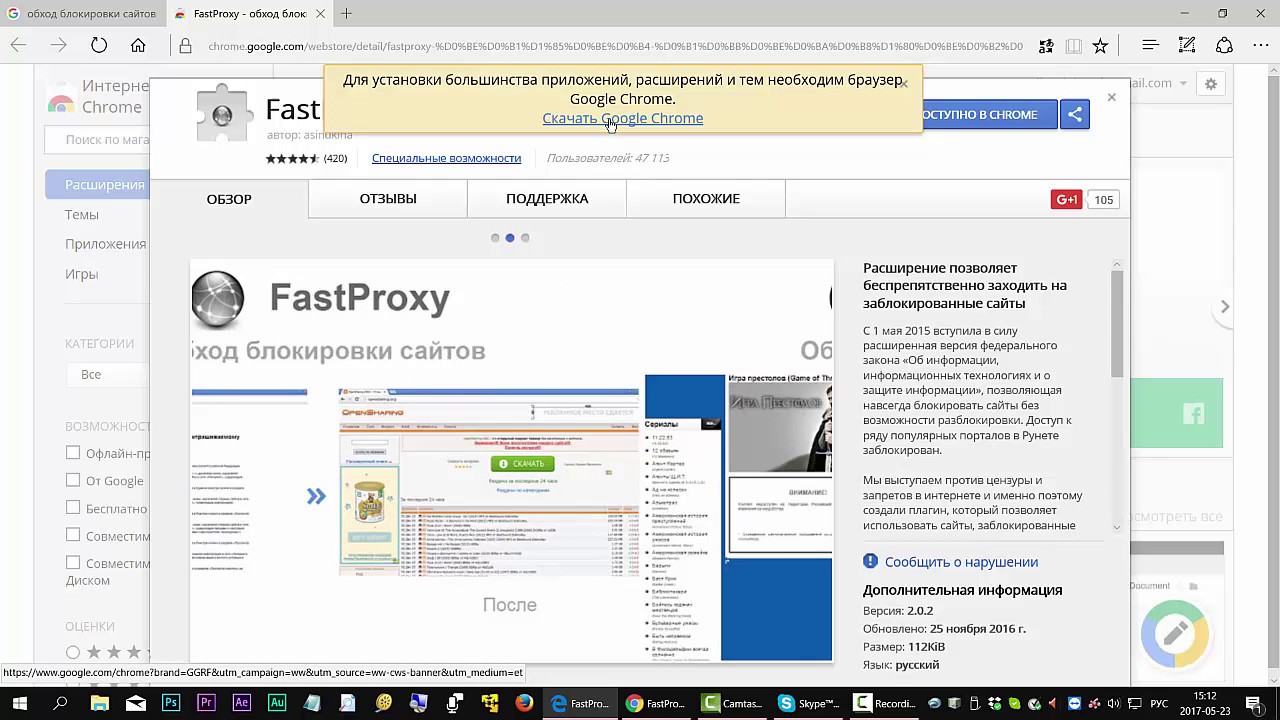 Учащиеся попросту не смогут зайти на сайты, которые находятся вне «белого» списка.
Учащиеся попросту не смогут зайти на сайты, которые находятся вне «белого» списка. 
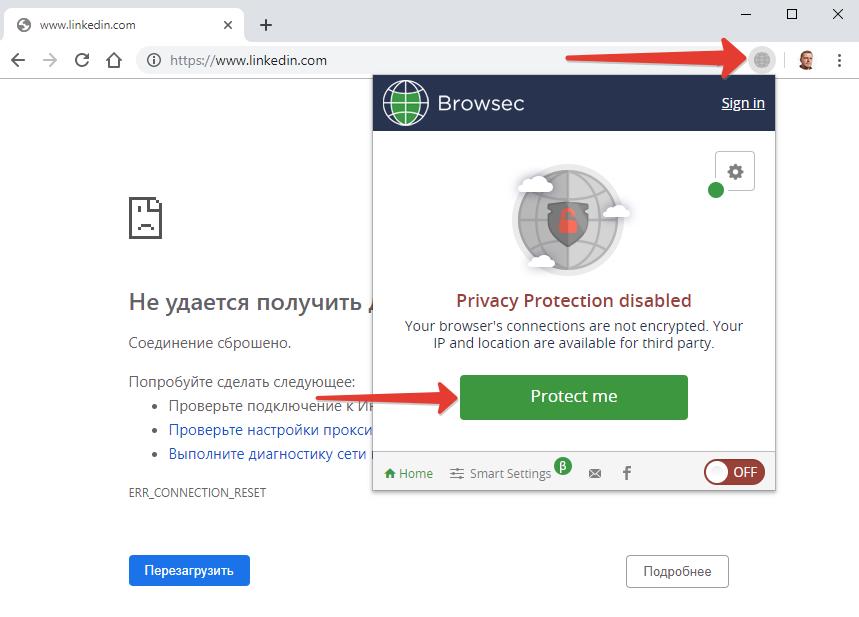
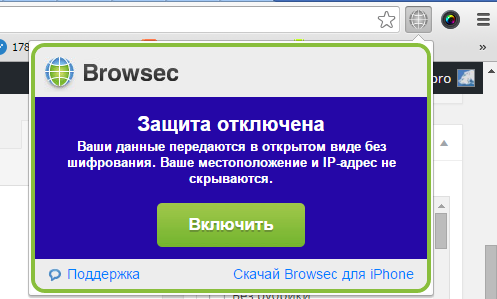 Кроме того, веб-анонимайзеры обычно не справляются с перенаправлением мультимедийной информации — музыки, видеороликов и так далее. Веб-анонимайзеры идеально подходят для быстрого доступа к простым сайтам.
Кроме того, веб-анонимайзеры обычно не справляются с перенаправлением мультимедийной информации — музыки, видеороликов и так далее. Веб-анонимайзеры идеально подходят для быстрого доступа к простым сайтам.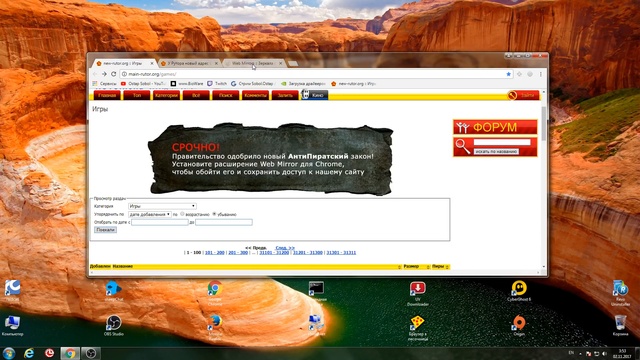 Данный тип анонимизации не требует дополнительных настроек, но для него нужно установить специальный браузер, что усложняет работу пользователя: необходимо помнить, какие сайты лучше просматривать в специальном браузере, и пользоваться двумя аналогичными программами одновременно.
Данный тип анонимизации не требует дополнительных настроек, но для него нужно установить специальный браузер, что усложняет работу пользователя: необходимо помнить, какие сайты лучше просматривать в специальном браузере, и пользоваться двумя аналогичными программами одновременно. Это и есть нужные в данном случае мосты.
Это и есть нужные в данном случае мосты.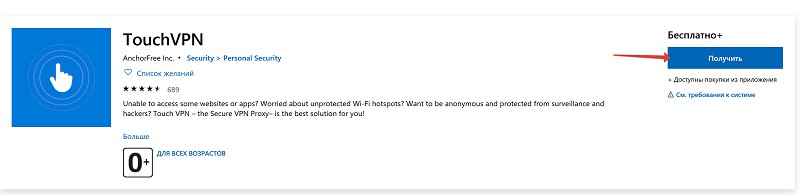 Вы можете получить бесплатную пробную версию прямо здесь:
Вы можете получить бесплатную пробную версию прямо здесь: